Разгон процессора
Полезные ссылкиЧто такое разгон процессора
Каждый процессор рассчитан на какую-то номинальную частоту. Эта частота указана на его поверхности, указывается в прайс-листах и другой документации. Например, PentiumII-300 должен работать с внешней частотой 300 МГц. Но, как показывает практика — от процессора можно добиться большего. Дело в том, что частота, на которой будет работать микропроцессор, задается материнской платой, поэтому возникает возможность увеличить ее относительно значения, указанного на процессоре. Это и называется разгоном.
Зачем нужен разгон процессора
Да, в общем-то, особенно и не за чем. Разгоняя процессор можно увеличить производительность своей системы процентов на 10. Кроме этого поднять мнение о себе в глазах друзей. Ну и конечно почерпнуть некоторые сведения об устройстве компьютера. Однако, превышая номинальное значение тактовой частоты процессора, система теряет надежность. Впрочем, в большинстве случаев это будет совсем незаметно. Так что главное — это идея сэкономить средства, покупая один процессор, а используя его как другой, более быстрый.
Так что главное — это идея сэкономить средства, покупая один процессор, а используя его как другой, более быстрый.
Почему возможен разгон
Для того чтобы понимать теорию разгона, необходимо представлять, как изготавливаются и тестируются процессоры. Модели, создаваемые в одних и тех же технологических рамках (например, 0.25 мкм, напряжение 3.3 В), производятся на одной технологической линии. Затем некоторые образцы серии выборочно тестируются. Тестирование проходит в экстремальных (по напряжению и температуре) условиях. На основании этих тестов на процессор наносится маркировка о номинальной частоте, на которую рассчитан процессор. Учитывая то, что частота берется с некоторым запасом прочности, и что далеко не все кристаллы были протестированы, можно с большой долей вероятности предсказать, что большинство изделий имеют запас мощности по частоте в 10-15%, а то и больше. Кроме того, дополнительный ресурс для разгона можно получить, обеспечив процессору хорошее охлаждение, так как производитель тестирует свои изделия в очень жестких температурных условиях.
Практически все материнские платы для процессоров Pentium и Pentium II рассчитаны на работу не с одним типом кристалла, а с несколькими. Т.е., предоставляют пользователю возможность указать, какой процессор на них установлен. Выбор его тактовой частоты осуществляется путем умножения внешней частоты (той, на которой работает системная шина и оперативная память PC) на один из фиксированных множителей (эти множители обычно кратны 0.5 и находятся в диапазоне 1.5 — 4). Способ установки того или иного умножения и внешней частоты всегда указывается в руководстве к материнской плате и иногда — на самой плате. Возможность выбора внешней частоты и коэффициента умножения внутренней частоты процессора порождает возможность выдать процессор за более быстрый.
Разгон можно осуществлять двумя путями. Во-первых, возможно увеличение множителя внешней частоты процессора (например, с 2.5 до 3), так как в этом случае повышается лишь скорость работы самого процессора, а скорость работы системной шины (памяти) и других устройств не увеличивается. Однако данный способ, хотя и надежен (сбоев можно ждать только от процессора), не дает большого прироста производительности всей системы в целом. Кроме того, в последнее время ведущий производитель процессоров для PC — фирма Intel решила блокировать эту возможность, фиксируя умножение у своих кристаллов.
Однако данный способ, хотя и надежен (сбоев можно ждать только от процессора), не дает большого прироста производительности всей системы в целом. Кроме того, в последнее время ведущий производитель процессоров для PC — фирма Intel решила блокировать эту возможность, фиксируя умножение у своих кристаллов.
Второй метод — увеличение внешней частоты без изменения коэффициента или и того и другого (например, с 60 до 66 МГц). Дело в том, что именно от величины внешней тактовой частоты зависит быстродействие таких компонентов компьютера, как кеш второго уровня, оперативная память и шины PCI и ISA (а значит, и все платы расширения). В настоящее время практически все материнские платы поддерживают внешние частоты 50, 55, 60, 66, 75 и 83 МГц. Однако, экспериментируя с внешней частотой, следует помнить, что риск, столкнуться со сбоями в работе системы резко повышается, так как разгоняется не только процессор, но и все остальные компоненты системы. Поэтому, разгоняя систему таким способом, следует быть уверенным в качестве комплектующих (особенно это относится к модулям оперативной памяти).
Перемаркировка процессоров
Однако думать, что такие умные только конечные пользователи в России, несправедливо. Многие китайские, а то и наши, конторы специализируются на перемаркировке кристаллов. То есть они, проверяя разгоняемость процессоров, уничтожают старую и наносят на него более высокую тактовую частоту. Для того чтобы перемаркировать процессор, достаточно уничтожить (соскоблить) верхний слой краски на его корпусе и нанести новые отметки, соответствующие более старшей модели. Купив такой кристалл, человек невольно разгоняет его, и если компьютер после этого работает без нареканий, он может и не узнать, что его процессор пиленый.
Защититься от покупки такого микропроцессора практически невозможно. Однако, можно покупать процессоры в коробке или низшие модели в одном технологическом ряду (например, Intel Pentium 166 MMX). Существуют лишь косвенные признаки для определения пиленности процессора — неровная поверхность, несоответствие маркировок на верхней и нижней сторонах корпуса кристалла, некачественно нанесенная маркировка.
Опасность разгона
Вопрос, которым задаются многие при разгоне — это вопрос о том, не сгорит ли процессор или другие компоненты системы. Однозначно ответить на этот вопрос нельзя. Однако, случаи сгорания процессора крайне редки. Об этом говорит статистика. Только примерно в 0.1% случаев возможны необратимые проблемы. Особенно опасны в этом смысле процессоры Cyrix/IBM, которые горят чаще всего. Кроме того, если материнская плата оборудована не импульсным (отличаемым наличием тороидальной катушки на плате), а линейным источником питания, то возможно повреждение материнской платы при разгоне процессоров Cyrix и AMD из-за большого потребления тока. При повышении внешней частоты, а, следовательно, и частоты шины PCI, возможна потеря данных на винчестере, но сам жесткий диск при этом остается работоспособен. В любом случае, большинство из описанных проблем можно решить. Об этом рассказывается ниже.
Как разогнать процессор
- Сначала необходимо определить, к чему стремиться.
 То есть решить для себя, что Вы будете изменять — внешнюю частоту или коэффициент умножения. Имейте в виду, что на одну ступень по частоте подняться удастся почти всегда, а увеличение множителя частоты даст эффект меньший, чем при таком же увеличении внешней частоты. Кроме этого новые процессоры фирмы Intel, для пресечения разгона и перемаркировки, имеют возможность установить только номинальные коэффициенты для умножения частоты. Поэтому в таком случае возможно лишь манипулирование внешней частотой.
То есть решить для себя, что Вы будете изменять — внешнюю частоту или коэффициент умножения. Имейте в виду, что на одну ступень по частоте подняться удастся почти всегда, а увеличение множителя частоты даст эффект меньший, чем при таком же увеличении внешней частоты. Кроме этого новые процессоры фирмы Intel, для пресечения разгона и перемаркировки, имеют возможность установить только номинальные коэффициенты для умножения частоты. Поэтому в таком случае возможно лишь манипулирование внешней частотой. - Изучите, как устанавливаются перемычки на Вашей материнской плате для выбранных Вами значений. Многие производители материнских плат не документируют внешние частоты выше 66МГц, потому что такие частоты не документированы для чипсетов фирмы Intel, на которых собрано подавляющее количество системных плат. Недокументированные установки перемычек для своей материнской платы можно посмотреть здесь. И еще, умножение на 3.5 устанавливается так же, как и 1.5. Поэтому, если в руководстве к Вашей материнской плате умножение на 3.
 5 не указано, можете смело использовать установку для множителя 1.5
5 не указано, можете смело использовать установку для множителя 1.5 - Выключите компьютер и переустановите перемычки в соответствии с п.2
- Включите компьютер. Если система не запускается (черный экран), значит, Вы переразогнали процессор и компьютер в такой конфигурации работать не будет.
- Если компьютер запускается и загружается, то необходимо проверить стабильность его работы. Эта проверка выполняется запуском многозадачной операционной системы (Windows 95/NT) и выполнением приложений, требующих активной работы с памятью, так как операции по пересылке данных сильнее всего прогревают кристалл. В качестве примера можно предложить одновременный запуск архиватора pkzip, просмотр mpeg-файла, и работу пары копий игры Quake, непрерывно переключаясь между ними. Пятнадцати минут стабильной работы в таком режиме вполне достаточно, чтобы сделать вывод об устойчивости системы.
- Если компьютер запускается, но не загружается (повисает после вывода таблицы с конфигурацией системы), то за его стабильную работу можно побороться.
 Такое поведение, скорее всего, вызвано невозможностью нормальной работы жесткого диска, памяти или ISA-карт. Как преодолеть такие проблемы, написано ниже.
Такое поведение, скорее всего, вызвано невозможностью нормальной работы жесткого диска, памяти или ISA-карт. Как преодолеть такие проблемы, написано ниже. - При нестабильной работе операционной системы и приложений корень проблемы, скорее всего, кроется в недостаточном охлаждении кристалла. Иногда, правда, такие эффекты наблюдаются при недостаточном уровне логического сигнала. Эта проблема решается на материнских платах, оборудованных возможностью выбора напряжений питания процессора путем его повышения на 0.1-0.2 В. Однако в этом случае об охлаждении надо задуматься еще сильнее. Вопросы охлаждения рассмотрены ниже.
Охлаждение процессора
Одна из самых важных задач, встающих при разгоне процессора — это его охлаждение. Перегрев процессора можно считать главным обстоятельством, препятствующим разгону. В 90 процентах случаев, когда разогнанная система запускается, но через некоторое время начинает сбоить и виснет или сбоит при выполнении приложений, сильно загружающих процессор, причину следует искать именно в перегреве процессора.
Поэтому стоит обзавестись хорошим радиатором с вентилятором, обеспечивающим наилучший отвод тепла. Чем лучше будет вентилироваться весь системный блок, тем стабильнее будет работать компьютер. Кстати, форм-фактор ATX с этой точки зрения значительно лучше, так как корпуса ПК и системные платы, выполненные в соответствии с этим форм-фактором, очень хорошо вентилируются благодаря удачномо расположению компонент. Однако и обычный Baby AT-корпус можно оборудовать дополнительным вентилятором.
Как же правильно выбрать вентилятор? При выборе радиатора следует обратить внимание на высоту и строение собственно железной части (чем выше радиатор, и чем больше на нем выступов — тем лучше), и на высоту вентилятора (чем выше — тем лучше, обычно — 20 или 30 мм). Стоит также учесть, что предпочтительнее вентиляторы, работающие «на вытяжку» (т.е. гонящие воздушный поток вверх, от радиатора).
Во-вторых, очень важно при покупке обратить внимание на способ крепления радиатора к процессору. Существует несколько типов крепежа.
Существует несколько типов крепежа.
Однако в наилучшем случае радиатор крепится к процессору с помощью изогнутой металлической скобы, которая цепляется за специальные выступы у разъемов Socket 7 (Pentium) и Socket 8 (Pentium Pro). Этот способ следует признать наиболее приемлимым, так как изогнутая скоба хорошо прижимает радиатор к процессору, практически не оставляя места для воздушных «подушек». Но даже при других схемах крепления радиатора можно достигать неплохих результатов. Лучшим является то крепление, при котором воздушная прослойка между процессором и радиатором сводится к минимуму. Этого можно достигать как увеличением силы прижима поверхности радиатора, так и шлифовкой соприкасающихся плоскостей.
Следует отметить, что у Pentium II задача крепления радиатора к процессору решена гораздо лучше, однако, некоторые (особенно ранние) модели поставляются только с пассивными радиаторами (без вентилятора). Пользователям процессоров Pentium II можно посоветовать самостоятельно прикрепить вентилятор к радиатору.
Однако, как бы крепко вы не посадили радиатор на процессор, небольшие воздушные прослойки между поверхностью радиатора и верхом процессора все же останутся. А воздух, обладающий очень низкой теплопроводностью, сильно мешает теплообмену между процессором и радиатором. Ликвидируются эти прослойки обычно путем применения теплопроводящей пасты КПТ-8, сделанной на основе окиси Берилия (BeO), она хорошо проводит тепло, химически малоативна и используется в атомной промышленности как отражатель нейтронов. Паста помещается тонким слоем между процессором и радиатором, обеспечиваю лучшую теплопроводность.
Основные проблемы
В неустойчивой работе на частотах 75 и 83 МГц отмечены:
- HDD Quantum Fireball, Fireball TM, Fireball ST (проблема решается использованием шлейфа не более 10-15 сантиметров)
- SVGA на чипе ET6000 — в основном из-за перегрева чипа.
- SoundBlasters — старых выпусков — проблема решается увеличением IO Recovery
Кроме этого возможны следующие проблемы:
- Неустойчивая работа.
 Данная проблема может быть решена изменением временных характеристик ваших модулей памяти (SIMM/DIMM) в сетапе. Например, увеличьте циклы ожидания (wait state).
Данная проблема может быть решена изменением временных характеристик ваших модулей памяти (SIMM/DIMM) в сетапе. Например, увеличьте циклы ожидания (wait state). - Неустойчивая работа дисковой подсистемы. Или вообще не загружается операционная система, либо выдаются сообщения типа «Missing operation system», при создании архивов они создаются с ошибками, при копировании файлы копируются с ошибками, CD-ROM привод не опознается операционной системой. В этом случае постарайтесь укоротить шлейфы IDE-устройств или если это не помогает, попробуйте принудительно установить в сетапе PIO-mode ваших HDD и CD-ROM приводов на ступень ниже.
- Неустойчивая работа ISA устройств. Установите в сетапе больший коэффициент деления частоты тактировани ISA шины и задержки операций ввода/вывода (I/O Recovery).
Полезные ссылки
- Дополнительная информация о разгоне и оптимизации работы PC может быть найдена на сайте нашего партнера www.sysopt.com
Разгон – это просто. Руководство пользователя
Руководство пользователя
Оверклокинг – изменение режимов работы компонентов компьютера для увеличения итоговой производительности системы. Все, что непосредственно связано с данным понятием, длительное время оставалось уделом немногочисленных энтузиастов, однако по мере повышения общей квалификации пользователей ПК интерес к разгону значительно возрос. Впрочем, и сегодня большинство людей не знакомы даже с основами форсирования режима работы системы, а иногда вообще серьезно заблуждаются в своих представлениях об оверклокинге. Данный материал – краткое руководство по разгону процессоров, и написан он прежде всего для тех, кто делает лишь первые шаги в этом направлении.
Пользователей компьютеров условно можно разделить на несколько категорий. Некоторые, знакомые с основами разгона, ограничиваются символическим поднятием тактовых частот, большинство же находит индивидуальный баланс режимов работы, питающих напряжений, тепловыделения и уровня шума ПК. Впрочем, есть пользователи, добивающиеся максимально возможной в заданных условиях производительности системы и постоянно эксплуатируют ее в таком режиме. Некоторым энтузиастам важно получить наивысшие результаты, установить рекорд в отдельных тестовых бенчмарках любой ценой – в ход идут экстремальные средства охлаждения, компьютерные комплектующие поддаются серьезным модификациям, сильно повышаются питающие напряжения. Каждый из названных вариантов разгона ПК имеет право на жизнь и интересен отдельно взятой группе людей. Впрочем, одна из главных целей тех, кто называет себя оверклокерами, – заплатив определенную сумму за комплектующие, получить производительность, сравнимую с показателями намного более дорогих ПК.
Некоторым энтузиастам важно получить наивысшие результаты, установить рекорд в отдельных тестовых бенчмарках любой ценой – в ход идут экстремальные средства охлаждения, компьютерные комплектующие поддаются серьезным модификациям, сильно повышаются питающие напряжения. Каждый из названных вариантов разгона ПК имеет право на жизнь и интересен отдельно взятой группе людей. Впрочем, одна из главных целей тех, кто называет себя оверклокерами, – заплатив определенную сумму за комплектующие, получить производительность, сравнимую с показателями намного более дорогих ПК.
Данный материал рассчитан на тех, кто хочет попробовать разогнать свой компьютер, но не знает, с чего начать. Впрочем, статья в еще большей мере ориентирована на людей, которых одно только слово «оверклокинг» повергает в панический страх. К сожалению, пользователей, руководствующихся чужими и собственными вымыслами о разгоне, не подкрепленными конкретными фактами и не проверенными на практике, также немало. И, пожалуй, самое обидное то, что в общении с такими же новичками они выдают свои заблуждения за абсолютную истину, неоправданно пугая тем самым потенциальных энтузиастов. Тем, кто относится к данной категории, настоятельно рекомендуется знакомство с этой статьей и применение новых знаний на практике – скорее всего, впоследствии их мнение кардинально изменится.
Тем, кто относится к данной категории, настоятельно рекомендуется знакомство с этой статьей и применение новых знаний на практике – скорее всего, впоследствии их мнение кардинально изменится.
Пожалуй, первый этап, наглядно демонстрирующий принципы оверклокинга, с которым сталкиваются все новички, – повышение частоты работы процессора. Именно ему и посвящен этот материал.
С чего начать
На хороший результат разгона влияет целый комплекс факторов – от квалификации самого пользователя, тщательного подбора компонентов системы до банального везения. Тем не менее на некоторые из них стоит обратить особое внимание потенциального овер-клокера.
Первое – это осведомленность в вопросах разгона, теоретическая подготовка. Заключается в изучении информации, получаемой преимущественно из Сети в виде статей, руководств, общения на тематических форумах. Подготовка, пожалуй, играет самую важную роль. Так, осведомленный человек зачастую сможет собрать и интенсивно форсировать режим работы даже относительно бюджетной системы, добившись беспрецедентного уровня производительности, в то время как не уделивший достаточного внимания этому моменту пользователь получит незначительный прирост быстродействия, имея в своем распоряжении даже самые дорогие и удачные с точки зрения разгона и функциональности комплектующие.
Второе – правильный подбор компонентов для ПК, который планируется разогнать. Из первого следует – подготовленный оверклокер всегда самостоятельно сможет определить наиболее оптимальную и удачную конфигурацию.
Конечно, после прочтения данной статьи немногие решатся на замену отдельно взятых компонентов и тем более всего компьютера целиком. Однако при запланированном апгрейде следует уделить внимание выбору наиболее правильных с точки зрения оверклокера комплектующих.
Материнская плата – основа любой системы. От функциональных возможностей, богатства настроек BIOS, сбалансированности данного компонента в целом и фактических результатов представителей определенного модельного ряда будет зависеть как минимум половина успеха при разгоне.
Процессор. При выборе определенной модели следует исходить из финансовых возможностей, однако при желании добиться максимальных результатов в абсолютном выражении нужно избегать покупки CPU с самыми низкими множителями (например, Core 2 Duo Е6300). Если представляется возможность – отобрать наиболее удачный в плане оверклокерского потенциала экземпляр.
Если представляется возможность – отобрать наиболее удачный в плане оверклокерского потенциала экземпляр.
Оперативная память с низкой частотой работы может стать ограничивающим фактором при попытке полного раскрытия возможностей процессора. Идеально подходят для разгона дорогие оверклокерские модули от именитых брендов, однако даже среди самых дешевых предложений попадаются экземпляры на хороших чипах, обладающие схожим потенциалом. Основной критерий правильного выбора, если нет возможности проверить ОЗУ на практике, – поиск нужной информации по той или иной линейке продуктов в Сети.
Система охлаждения процессора зачастую определяет максимальный предел повышения частоты в заданных условиях. Правда, при умеренном форсировании режима работы CPU (например, разгоне Core 2 Duo до 3–3,3 GHz) и незначительном поднятии питающего напряжения вполне достаточно и боксового кулера.
Также следует обратить внимание на температуру чипсета материнской платы и силовых транзисторов. При чрезмерно высоких абсолютных значениях, возможно, придется заменить систему охлаждения. Стоит отметить, что на данные системного мониторинга нельзя безоговорочно полагаться. Некоторые популярные платы существенно занижают отображаемые показатели, и наиболее простой вариант проверить их достоверность – во время работы ПК дотронуться до радиаторов рукой.
При чрезмерно высоких абсолютных значениях, возможно, придется заменить систему охлаждения. Стоит отметить, что на данные системного мониторинга нельзя безоговорочно полагаться. Некоторые популярные платы существенно занижают отображаемые показатели, и наиболее простой вариант проверить их достоверность – во время работы ПК дотронуться до радиаторов рукой.
Блок питания обеспечивает стабильное функционирование всей системы. При его недостаточной мощности/некачественной компонентной базе/высоком уровне энергопотребления всех компонентов о серьезном оверклокинге приходится забыть или же искать достойную замену. Большинству энтузиастов даже с учетом растущих требований по питанию графических адаптеров в ближайшие годы вполне хватит БП мощностью 500–600 Вт от именитого производителя. Однако примерный уровень энергопотребления и, соответственно, модель устройства, подбираются индивидуально.
ВНИМАНИЕ! Незначительный разгон комплектующих ПК в целом и процессора в частности ни в коем случае не приведет к их порче и выходу из строя. Тем не менее ни автор статьи, ни редакция журнала не несут ответственности за любые негативные последствия, которые могут быть вызваны повторением действий, описанных в данном руководстве.
Тем не менее ни автор статьи, ни редакция журнала не несут ответственности за любые негативные последствия, которые могут быть вызваны повторением действий, описанных в данном руководстве.
Особенности разгона CPU
Пользователю, желающему научиться разгонять процессоры, следует обзавестись диагностическими и тестовыми программами (базовый набор ищите на DVD-диске журнала «Домашний ПК», № 11, 2007). Все они в той или иной мере предоставляют информацию о компонентах компьютера, режимах их работы, позволяют менять ряд настроек и тестировать систему на стабильность. Начинающим оверклокерам в первую очередь надо ознакомиться с утилитой CPU-Z, в простом и удобном виде отображающей все необходимые параметры, расшифровка которых приведена на иллюстрации. Вдобавок можно использовать, например, SiSoft Sandra, Lavalys Everest и др.
Один из первых шагов – тщательное изучение информации о собственном ПК – компонентной базе, текущих режимах функционирования различных устройств (для начала процессора и оперативной памяти).
Основные параметры, характеризирующие CPU, – название (принадлежность к определенному модельному ряду), тактовая частота, частота системной шины (FSB), множитель, напряжение питания. Итоговая частота процессора определяется по формуле [Freq]=[FSB]×[Multiplier]. Поскольку увеличение множителя практически любого современного CPU заблокировано, их разгон производится только повышением FSB. Сделать это можно двумя способами – используя специальные программы при загруженной операционной системе или же из BIOS.
| Увеличение тактовой частоты процессора с помощью утилиты ClockGen |
Первый способ проще и удобнее для новичков, он позволяет попутно отслеживать показатели работы компьютера. Некоторые производители материнских плат предлагают программное обеспечение, предназначенное для разгона системы. Если такового нет или хочется добиться лучших результатов, используем, например, популярную утилиту ClockGen. Для ее корректной работы необходимо указать название микросхемы применяемого тактозадающего генератора (можно найти в описании платы, определить самому по маркировке чипа или же наугад подобрать близкий аналог из предложенного списка). Процедура разгона очень проста – тянем ползунок, задавая желаемую частоту, и нажимаем кнопку Применить. Познавательным будет отслеживание параметров работы системы с помощью информационных утилит и сравнение их до и после изменений. Не стоит стремиться сразу же достичь больших частот, на этом этапе важно понять суть механизма оверклокинга. Описанный способ довольно прост, но имеет недостатки – таким образом разгоняются не все материнские платы (нет программной поддержки), необходимо постоянно использовать специальное ПО, заново задавать параметры при переустановке ОС, далеко не всегда можно поднять питающие напряжения. В то же время этот метод позволяет форсировать системы, основанные на платах, которые не поддерживают управление режимами работы через прошивку.
Для ее корректной работы необходимо указать название микросхемы применяемого тактозадающего генератора (можно найти в описании платы, определить самому по маркировке чипа или же наугад подобрать близкий аналог из предложенного списка). Процедура разгона очень проста – тянем ползунок, задавая желаемую частоту, и нажимаем кнопку Применить. Познавательным будет отслеживание параметров работы системы с помощью информационных утилит и сравнение их до и после изменений. Не стоит стремиться сразу же достичь больших частот, на этом этапе важно понять суть механизма оверклокинга. Описанный способ довольно прост, но имеет недостатки – таким образом разгоняются не все материнские платы (нет программной поддержки), необходимо постоянно использовать специальное ПО, заново задавать параметры при переустановке ОС, далеко не всегда можно поднять питающие напряжения. В то же время этот метод позволяет форсировать системы, основанные на платах, которые не поддерживают управление режимами работы через прошивку.
Разгон системы из-под BIOS более удобен – внесенные изменения всегда остаются стабильными, зачастую можно поднять питающие напряжения, установить параметры, недоступные для изменения программными средствами. Большинство опций, необходимых овер-клокеру, сконцентрировано в одном разделе. У каждого производителя он называется по-своему (например, JumperFree Configuration для продуктов ASUS, OC Guru/mGuru – abit, Power BIOS Features – EPoX, у большинства других – что-то наподобие Frequency/Voltage Control). Перед тем как приступать к разгону, лучше ознакомиться с инструкцией пользователя материнской платы, что значительно ускорит поиск нужных разделов на практике. Первый шаг – выбор регулировки параметров системы вручную (скажем, на платах ASUS – Overclock Profile → Manual).
| Регулировка основных параметров BIOS для разгона CPU Core 2 Duo на плате от ASUS |
Увеличение частоты системной шины производится путем установки желаемого значения в соответствующем подразделе (возможные названия – CPU Frequency, CPU Clock/Speed, CPU Host Frequency), однако не спешите ее сильно завышать. Следует учитывать, что при росте данного параметра на х% на столько же процентов форсируется режим работы памяти, которая способна стать камнем преткновения в стремлении раскрыть максимальные возможности CPU. Опция Memory Frequency определяет частоту модулей. Иногда она указывается с помощью делителей (например, 1:2 относительно FSB) или же режима, который будет соответствовать реальной частоте работы ОЗУ в неразогнанной системе (допустим, DDR2-667, DDR-400). Если Memory Frequency нельзя найти в основном оверклокерском разделе, то следует поискать в подменю Advanced Chipset Features). Перед поиском максимального предела стабильной работы CPU следует выбрать минимальный режим функционирования памяти, а уже потом постепенно увеличивать и ее частоту. Задержки можно регулировать вручную, но лучше оставить опцию Auto.
Следует учитывать, что при росте данного параметра на х% на столько же процентов форсируется режим работы памяти, которая способна стать камнем преткновения в стремлении раскрыть максимальные возможности CPU. Опция Memory Frequency определяет частоту модулей. Иногда она указывается с помощью делителей (например, 1:2 относительно FSB) или же режима, который будет соответствовать реальной частоте работы ОЗУ в неразогнанной системе (допустим, DDR2-667, DDR-400). Если Memory Frequency нельзя найти в основном оверклокерском разделе, то следует поискать в подменю Advanced Chipset Features). Перед поиском максимального предела стабильной работы CPU следует выбрать минимальный режим функционирования памяти, а уже потом постепенно увеличивать и ее частоту. Задержки можно регулировать вручную, но лучше оставить опцию Auto.
Владельцам систем на базе процессоров AMD в конструктивном исполнении Socket 754/939/AM2 следует учитывать еще один важный параметр, определяющий максимальный разгон по FSB. Ограничивающим фактором может стать частота шины Hyper Transport, которая не должна находиться выше отметки 1000–1200 MHz. Итоговое значение рассчитывается путем умножения FSB на собственный множитель HT, его лучше заранее понизить до 2х или 3х.
Ограничивающим фактором может стать частота шины Hyper Transport, которая не должна находиться выше отметки 1000–1200 MHz. Итоговое значение рассчитывается путем умножения FSB на собственный множитель HT, его лучше заранее понизить до 2х или 3х.
При желании достичь бóльших частот отдельно взятых компонентов ПК можно повысить питающие напряжения процессора, северного моста материнской платы, памяти. Изменение данных параметров на 5–15% относительно номинала не окажет негативного влияния на ресурс работы комплектующих даже при использовании стокового охлаждения. Однако необходимо учитывать, что подобные шаги незамедлительно приведут к увеличению тепловыделения кристаллов. Допустимые безопасные уровни питающих напряжений различных компонентов таковы: 1,4–1,55 В для современных CPU; 2,2–2,3 В для модулей памяти стандарта DDR2 на оверклокерских чипах; до 2 В для остальных; 2,8 В для большинства планок стандарта DDR.
| Изменяем множитель шины НТ для разгона системы с процессором AMD |
Если для всех параметры установлены корректные значения – система непременно пройдет POST (на мониторе можно будет увидеть стартовый экран-заставку). В случае неудачи не стоит паниковать – многие материнские платы при неспособности стартовать при определенных настройках сами сбросят все параметры на номинальные после нескольких перезагрузок или включений-выключений ПК. Если этого не случилось, нужно обнулить BIOS вручную (джампер для подобных целей обозначается на платах как CLR CMOS) и снова поискать удачи в разгоне с менее агрессивными установками.
В случае неудачи не стоит паниковать – многие материнские платы при неспособности стартовать при определенных настройках сами сбросят все параметры на номинальные после нескольких перезагрузок или включений-выключений ПК. Если этого не случилось, нужно обнулить BIOS вручную (джампер для подобных целей обозначается на платах как CLR CMOS) и снова поискать удачи в разгоне с менее агрессивными установками.
После успешной загрузки ОС систему надо протестировать на стабильность работы в разогнанном режиме. Это можно сделать с помощью утилит Prime95, S&M, OCC Tools и др. При появлении проблем на определенном этапе (зависания ПК, перезагрузки, «синий экран») необходимо снизить некоторые параметры и таким образом найти абсолютно стабильный вариант.
Дополнительную прибавку производительности системы можно получить не только благодаря повышению частоты работы процессора и оперативной памяти. Определенный рост быстродействия наблюдается и при наращивании FSB, поэтому, изменив комбинацию для задания частоты CPU [FSB]×[Multiplier] путем увеличения первого параметра и уменьшения второго (современные процессоры позволяют понижать множитель), также достигается определенная прибавка производительности. Ограничения накладываются возможностью материнской платы поднимать частоту системной шины и максимальной частотой функционирования оперативной памяти. В любом случае задача начинающего оверклокера – найти оптимальный баланс заданных параметров работы ПК, при котором сохраняется полная стабильность системы и достигается соразмерная/адекватная прибавка производительности.
Ограничения накладываются возможностью материнской платы поднимать частоту системной шины и максимальной частотой функционирования оперативной памяти. В любом случае задача начинающего оверклокера – найти оптимальный баланс заданных параметров работы ПК, при котором сохраняется полная стабильность системы и достигается соразмерная/адекватная прибавка производительности.
Даунклокинг
Разгон служит не только для повышения уровня производительности системы. Многим пользователям при работе с ПК вполне достаточно базовой функциональности – возможностей работы с офисными приложениями, прослушивания музыки, просмотра фильмов и т. д. С подобными задачами вполне справится даже самый слабый современный компьютер. В то же время для некоторых актуальны снижение уровня шума, тепловыделения, энергопотребления. Достичь всех этих целей можно благодаря «разгону наоборот» – так называемому даунклокингу. Его суть заключается в понижении питающих напряжений до минимально достаточных для функционирования CPU и системы в целом, изменении множителя процессора в меньшую сторону (все современные модели имеют множитель, разблокированный в сторону уменьшения) и понижении частоты работы системной шины.
Распространенные заблуждения о разгоне
1. Разгон компьютерных комплектующих непременно приведет к выходу их из строя.
Наиболее общее и размытое утверждение, по своему смысловому содержанию находящееся на одном уровне, например, с таким: «Передвигаться на машине со скоростью выше 20 км/ч опасно для здоровья и жизни водителя».
2. Работа процессора в разогнанном режиме/повышение напряжения питания ведет к скорой деградации кристалла и порче CPU.
Конечно, функционирование компонентов ПК при повышенных напряжениях и частотах, близких к предельным, вызовет некоторое сокращение срока службы. Однако даже при безграмотной/осознанно рискованной настройке системы оно столь незначительно, что останется практически незаметным – комплектующие успеют десять раз морально устареть, прежде чем перестанут функционировать.
3. При недостаточно эффективном охлаждении или отсутствии кулера процессор в работающей системе непременно сгорит.
Данный миф часто «подкрепляют» известным видеороликом, на котором один из первых процессоров AMD Athlon – представителей архитектуры К7 – воспламеняется через несколько секунд после включения ПК. На CPU не установлена система охлаждения. Однако правда такова, что подавляющее большинство материнских плат, выпущенных за последние пять лет (и абсолютно все современные), оснащены системами автоматического выключения при достижении определенного значения температуры процессора, некритичной для кристалла. Тем самым сохраняется полная функциональность компонентов ПК до устранения проблем с теплоотводом.
На CPU не установлена система охлаждения. Однако правда такова, что подавляющее большинство материнских плат, выпущенных за последние пять лет (и абсолютно все современные), оснащены системами автоматического выключения при достижении определенного значения температуры процессора, некритичной для кристалла. Тем самым сохраняется полная функциональность компонентов ПК до устранения проблем с теплоотводом.
4. Для разгона процессора обязательно потребуется мощная и дорогая система охлаждения.
При умеренном форсировании режима работы процессора вполне достаточно кулеров, поставляемых в комплекте с CPU.
5. Процессоры Athlon греются больше, чем Pentium/Core 2 Duo (и наоборот).
Нельзя сравнивать напрямую тепловыделение (впрочем, как и быстродействие) разных моделей CPU по общему названию семейства, производителю. Необходимо учитывать множество факторов – тип конструктивного исполнения процессора, тактовую частоту, количество ядер, общие настройки системы.
6. Разогнать можно только определенные модели процессоров/наиболее удачные экземпляры.
Повысить частоту работы любого CPU хотя бы на несколько процентов можно всегда. Современные процессоры разгоняются минимум на 20–30%.
7. Процессоры Core 2 Duo E6600 позволяют достичь более высоких частот, чем E6400 (модели можно заменить на любые, речь идет о представителях одного семейства).
Разгон является своего рода лотереей, поэтому говорить о потенциале абсолютно всех представителей одного модельного ряда некорректно.
Итоги
В данном материале были рассмотрены базовые моменты, связанные с разгоном процессоров и системы в целом. Можно сразу же попробовать применить полученные знания на практике, для начала повышая частоту CPU с небольшим шагом. Вполне реально, что вам даже удастся добиться максимального разгона имеющихся компонентов ПК. Однако мы рекомендуем новичкам ознакомиться с дополнительными материалами на данную тему, которых предостаточно на страницах, посвященных оверклокингу ресурсов, и лишь потом переходить к выжиманию максимума из собственного компьютера. Помните, что хорошая теоретическая подготовка – одна из главных составляющих успешного форсирования режима работы ПК.
Помните, что хорошая теоретическая подготовка – одна из главных составляющих успешного форсирования режима работы ПК.
В целом хотелось бы отметить, что разгон – процесс не такой уж и сложный, как может показаться на первый взгляд. Практика и некоторый опыт это неизменно подтверждают – даже начинающие оверклокеры уже через какой-то период овладевают всеми необходимыми навыками.
Главная суть самого процесса заключается в том, что, приложив минимум усилий, можно изрядно увеличить быстродействие имеющегося ПК, временно отсрочить апгрейд или, заплатив относительно скромную сумму, получить очень быструю систему, равную по скорости компьютеру, собранному из намного более дорогих комплектующих. Главное требование – не переборщить с настройками, индивидуально подобрать баланс работы компонентов, чтобы ПК сохранял полную стабильность и выдерживал максимальные нагрузки.
Для многих энтузиастов лозунг «Получайте больше за меньшие деньги!» уже длительное время является не яркой рекламой и маркетинговой инновацией, а самой настоящей действительностью. Вливайтесь в ряды оверклокеров и вы!
Вливайтесь в ряды оверклокеров и вы!
Читайте также:
21 процессор в разгоне: бесплатные мегагерцы
Разгон: от Core 2 Duo до Sempron, от 1,8 до 5 GHz
Выжимаем соки из ПК: разгон видеокарты
Для того, чтобы поддерживать свой ПК в актуальном состоянии, приходится регулярно делать апгрейды. То видеокарта не тянет, то процессор в многопотоке задыхается со своими 4 ядрами, то новый тип памяти появится. Покупка новой железяки — выход очень простой, но вместе с тем и затратный. Существует несколько способов продлить жизнь своему старичку. Один из них — это разгон. В прошлый раз мы рассказывали вам про оверклокинг процессора. В этот раз попробуем увеличить мощность графического адаптера.
Подготовка к разгону
Разгон — это повышение производительности железа за счет изменения технических характеристик.
Сегодня мы поговорим про так называемый «безопасный разгон», который сможет сделать любой пользователь в домашних условиях. Экстремальный разгон с помощью повышения напряжения и замены системы охлаждения мы рассматривать не будем. Забегая немного вперед, сообщаем, что описанный ниже метод является полностью безопасным для вашего графического акселератора. Самое главное — не изменяйте уровень напряжения, подаваемого на видеокарту и тогда, она точно не сгорит.
Программы
В отличии от процессора, видеокарта разгоняется с помощью сторонних утилит. Самый популярный пак, который нам в этом поможет, состоит из: MSI Afterburner, GPU-Z, Furmark. Разберем каждую программу по порядку.
GPU-Z
Данный софт позволяет нам мониторить технические характеристики видеокарты. Здесь есть все: название графического процессора, используемая технология, количество шейдерных блоков, объем видеопамяти, пропускная способность шины и т. д. Кстати существует аналогичный софт и для ЦПУ под названием CPU-Z.
д. Кстати существует аналогичный софт и для ЦПУ под названием CPU-Z.
Но, к сожалению, все эти параметры нельзя взять, просто так увеличить и получить бонусную производительность. Всё, с чем разработчики нам позволяют играться — это тактовая частота графического ускорителя и тактовая частота видеопамяти. На скриншоте выше это GPU Clock и Memory соответственно. Их то, мы с вами и будем разгонять.
MSI Afterburner
Самая известная и широко используемая утилита для разгона видеокарт. Помимо этого, она служит для получения подробной информации об аппаратных компонентах компьютера и предлагает дополнительные функции, такие как регулировка вентиляторов, тестирование производительности, видеозапись. Утилита MSI Afterburner является бесплатной и работает с видеокартами любых брендов.
Существуют и другие утилиты, но софт от MSI является самым комфортным для использования, а так же имеет множество вспомогательных функций, о которых мы расскажем ниже.
Furmark
Чуть ли не единственная утилита, которая позволяет протестировать разогнанную видеокарту на стабильность. С ее помощью вы так же сможете мониторить уровень энергопотребления графического процессора, и сравнить свои результаты с результатами других пользователей. Вышеупомянутый GPU-Z в качестве встроенного дополнения здесь тоже имеется.
Увеличение частоты ядра
Первое, что вам нужно сделать, это открыть GPU-Z и посмотреть базовые значения частоты ядра (Default Clock). В нашем случае видеокарта GTX 1080 от компании Gigabyte работает на частоте 1633 Мгц.
Далее открываем MSI Afterburner и первым делом двигаем ползунок Power Limit вправо до упора. Это позволит видеокарте работать на полную мощность. После этого мы начинаем увеличивать значение Core Clock. Рекомендуем начать с шага в 50 МГц. Не забывайте подтверждать изменения с помощью кнопки «Apply«.
Не забывайте подтверждать изменения с помощью кнопки «Apply«.
Сворачиваем программу и открываем Furmark. Выбираем максимальное разрешение доступное для вашего экрана (Resolution) и 8Х сглаживание (Anti-aliasing). Ставим галочку напротив «Fullscreen«. Запускаем стресс-тест (GPU stress test).
Рекомендуется крутить бублик (народное название Furmark) минимум 10 минут. Таким образом вы дадите видеокарте прогреться до максимальных значений, и график температуры выровняется. Кроме того, вы проверите графический процессор на стабильность. Если вы увидите ошибку по типу «графический драйвер перестал отвечать и был остановлен», то стресс-тест можно прекращать. Это говорит о том, что чип не держит выбранную частоту, и ее требуется понижать. Также на экране могут появиться артефакты (различные искажения изображения). Это тоже свидетельствует о слишком высокой выбранной частоте. За здоровье комплектующей можете не переживать. Ни артефакты, ни ошибки, связанные с работой драйверов — не могут ей навредить. В таком случае требуется просто перезагрузить ПК, и работа устройства придет в норму.
За здоровье комплектующей можете не переживать. Ни артефакты, ни ошибки, связанные с работой драйверов — не могут ей навредить. В таком случае требуется просто перезагрузить ПК, и работа устройства придет в норму.
Если же никаких проблем в работе видеокарты не наблюдается, то можно продолжать повышать частоту и каждый раз прогонять в тесте. Требуется делать это до тех пор, пока вышеуказанные проблемы не обнаружатся. Тогда просто слегка понижаем частоту на 10-20 МГц и снова прогоняем в тесте. Если все работает стабильно, то можно переходить к следующему этапу — тестирование в играх.
Сам по себе бенчмарк не отображает общей картины, это всего лишь синтетический тест. И хоть игры редко способны загрузить видеокарту на все 100%, они всё же более требовательны к работе графического ускорителя. Бывает так, что стресс-тест карта проходит без проблем, а вот в игре появляются артефакты. В таком случае просто снижаем частоту и ищем максимальные значения частоты, при которых видеокарта работает без нареканий. В нашем случае удалось подняться частоту на 150 МГц, что в итоге равнялось 1783 Мгц.
В нашем случае удалось подняться частоту на 150 МГц, что в итоге равнялось 1783 Мгц.
Разгон памяти
Осуществляется точно таким же способом, как и разгон видеоядра. Мы постепенно повышаем частоту до тех пор, пока не появляются признаки некорректной работы видеокарты. Далее слегка понижаем частоту и тестируем в играх. И так до тех пор, пока не найдем точное максимально возможное значение частоты, при котором система будет работать стабильно. Учитывайте, что, обычно, видеопамять поддается разгону лучше, чем ядро. В нашем случае нам удалось повысить частоту на целых 600 Мгц. Не рекомендуется одновременно изменять значения частоты памяти и ядра. Если так делать, то при возникновении ошибок, вы не узнаете точно, в чем именно проблема. В высокой частоте памяти или ядра.
Особенности оверклокинга
Если после всех проделанных манипуляций вам, наконец, удалось добиться стабильной частоты, то не стоит забывать и про охлаждение. Повышенные частоты приводят к увеличенному тепловыделению и поэтому желательно увеличить обороты кулеров на 5-10%. Сделать это можно в том же MSI Afterburner.
Повышенные частоты приводят к увеличенному тепловыделению и поэтому желательно увеличить обороты кулеров на 5-10%. Сделать это можно в том же MSI Afterburner.
Для этого зайдите в настройки (settings). Перейдите во вкладку «Кулер«. Поставьте галочку напротив пункта «Включить программный пользовательский авторежим«. Подстройте график под свою видеокарту таким образом, чтобы температура была на должном уровне, но и кулеры не крутились на полную. Так же поставьте галочку напротив пункта «Форсировать обновление скорости кулера на каждом периоде«. Подтвердите изменения и закройте окно.
Учитывайте и увеличенное энергопотребление. Так же, как и в случае с процессором, количество съедаемых Ватт может увеличить в несколько раз. Общие значения назвать трудно, потому что они варьируются от случая к случаю. Поэтому если у вас установлен слабый блок питания, то от разгона лучше отказаться до тех пор, пока не приобретете более мощный БП.
Результаты разгона
Вообще разгон дело индивидуальное. Одинаковые модели видеокарт, даже от одного и того же производителя, могут покорить разные значения частоты. В нашем случае стандартные 1633 МГц по ядру — превратились в 1783 Мгц. А 5000 МГц по памяти увеличились до 5603 МГц согласно MSI Afterburner. В разных программах для мониторинга, цифры, касающиеся видеопамяти, могут отличаться, потому что некоторые утилиты показывают значение фактической частоты видеопамяти, а некоторые показывают значение эффективной частоты.
Различные типы памяти позволяют передавать в два или в четыре раза большее количество данных на той же тактовой частоте за единицу времени, и поэтому цифру рабочей частоты зачастую указывают удвоенной или учетверённой, умножая на 2 или 4. Так, если для DDR-памяти указана частота 1400 МГц, то эта память работает на физической частоте в 700 МГц, но указывают так называемую эффективную частоту.
Что же касается результатов, то в стоке наша видеокарта показывала в «бублике» 115 FPS по средним показателям. После разгона частота кадров увеличилась до 134. И это при одинаковых пресетах теста — 1920х1080, 8X Anti-aliasing, Fullscreen Mode. Получается, что прирост производительности составил около 15%. На наш взгляд, такие значения полностью оправдывают потраченное время и силы. Тем более, что процесс разгона довольно простой и не требует каких-то специальных навыков.
После разгона частота кадров увеличилась до 134. И это при одинаковых пресетах теста — 1920х1080, 8X Anti-aliasing, Fullscreen Mode. Получается, что прирост производительности составил около 15%. На наш взгляд, такие значения полностью оправдывают потраченное время и силы. Тем более, что процесс разгона довольно простой и не требует каких-то специальных навыков.
Читайте также:
Выжимаем соки из ПК: разгон процессора
Все мы хотим, чтобы внутренности нашего компьютера оставались как можно дольше высокопроизводительными и актуальными. Но рынок компьютерного железа очень динамичный и быстрорастущий. Не успеваешь и глазом моргнуть, как только что купленный ПК, превращается в груду металлолома, которая ничего не тянет. В серии материалов « Выжимаем соки из ПК» мы будем рассказывать вам о простых способах повышения производительности вашего компьютера. Сегодня наш взгляд упал на процессор.
Сегодня наш взгляд упал на процессор.
Тема разгона комплектующих очень глубокая и имеет много тонкостей. Мы поделимся с вами лишь общими рекомендациями. А более подробную информацию именно о вашей модели процессора вы сможете найти на широких просторах интернета.
Пилотный материал в этой серии будет содержать много общеобразовательных моментов, чтобы даже самые маленькие могли составить общее впечатление и разобраться в вопросе.
Что такое оверклокинг?
Оверклокинг — сленговое название разгона компьютерного железа, пришедшее к нам из английского языка. Разгон предназначен для повышения производительности за счет изменения технических характеристик продукта. В зависимости от комплектующей, процесс разгона может быть разным. Например, процессор разгоняют с помощью настроек в БИОСе операционной системы. Оперативную память — тоже. А видеокарту — с помощью софта.Производительность процессора зависит от тактовой частоты ядер. А частота ядер рассчитывается по простой формуле: частота шины * множитель. Эти два параметра и доступны нам для настройки.
Эти два параметра и доступны нам для настройки.
На скриншоте ниже показаны: частота ядер (core speed), множитель (multiplier), частота шины (bus speed). Похожие обозначения будут у вас и в БИОСе, если он не поддерживает русский язык. Мониторить технические характеристики процессора поможет программа CPU-Z.Вы замечали, что компания Intel выпускает модели с индексами на конце? Например, индекс «К» означает, что у процессора разблокирован множитель, и мы можем его изменять, если материнская плата это позволяет (i7-8700K, i5-9600K). Другие маркировки в конце названия могут обозначать энергоэффективность, отсутствие встроенного видеоядра и т.д. Современные процессоры без индекса «К» на конце, не предназначены для разгона, потому что у них заблокирован и множитель, и частота шины. Однако, благодаря энтузиастам, пользователям всё же иногда становится доступен разгон таких ЦПУ. Например, знаменитый камень (сленг. название процессора) i5-6400, благодаря модифицированному БИОСу, мог разгоняться по шине, хотя разработчиками это было запрещено. Современные процессоры от AMD тоже разгоняются с помощью увеличения множителя и только немногие материнки открывают доступ к шине.
Например, знаменитый камень (сленг. название процессора) i5-6400, благодаря модифицированному БИОСу, мог разгоняться по шине, хотя разработчиками это было запрещено. Современные процессоры от AMD тоже разгоняются с помощью увеличения множителя и только немногие материнки открывают доступ к шине.
Если у вас есть выбор и вы можете делать разгон с помощью увеличения и множителя и шины, то лучше выбирать первый вариант т.к. он считается более стабильным. Разработчики процессоров так же заявляют, что при разгоне по шине, гарантия на девайс прекращается. Но как они узнают, что выполнялся разгон, если настройки БИОСа можно скинуть на стандартные? Вопрос остается открытым, но имейте в виду.
Тонкости оверклокинга
Нет напряжения — нет результата
Как вы уже поняли, повысить производительность процессора можно увеличив множитель или частоту шины, но это не всё. Изменение одного из двух параметров не даст результата. Чтобы камень стабильно работал на повышенной частоте, ему потребуется более высокое напряжение. Тут-то и кроется самое интересное.Процессору сложно навредить своими действиями, он хорошо защищен от многих факторов. Но вот при повышении напряжения, он может выйти из строя. Поэтому для каждой модели существует свой предел, который лучше не превышать. Зачастую эти значения равняются 1,4v. Чтобы узнать точное значение — смотрите спецификацию на сайте разработчика.
Тут-то и кроется самое интересное.Процессору сложно навредить своими действиями, он хорошо защищен от многих факторов. Но вот при повышении напряжения, он может выйти из строя. Поэтому для каждой модели существует свой предел, который лучше не превышать. Зачастую эти значения равняются 1,4v. Чтобы узнать точное значение — смотрите спецификацию на сайте разработчика.
Но и на этом танцы с напряжением не заканчиваются. При повышении напряжения повышается и количество выделяемого тепла, вспоминаем физику. Вам потребуется позаботиться о качественном охлаждении. Например, процессор Ryzen 5 2600 работает на частоте 3,4 Ггц и выделяет около 65 Ватт тепла. При разгоне до 3,8 Ггц, количество Ватт переваливает за сотню. Соответственно, боксового кулера ему уже не хватает. Также повышается и уровень энергопотребления. Подумайте о том, чтобы ваш блок питания справился с нагрузкой. Вообще, разгон дело сугубо индивидуальное, и даже одинаковые модели с разным успехом поддаются оверклокингу.
Мать — всему голова
Оверклокинг зависит от возможностей материнской платы. Не все чипсеты имеют одинаковый функционал. Например, материнские платы для Ryzen на чипсете A320 (и его модифицированные варианты) не предназначены для оверклокинга. А B350 и X370 его поддерживают.Обратите внимание и на форм-фактор материнской платы. Полноразмерные решения формата ATX — хороший выбор. Micro-ATX имеют слабую подсистему питания процессора. Зачастую наделены урезанной версией БИОС с малым количеством настроек. Так же для них характерен высокий нагрев из-за плохого охлаждения мостов. Безусловно, существуют исключения из правил, но в целом полноразмерные материнские платы лучше подходят для разгона.
Перед разгоном в обязательном порядке требуется обновить прошивку БИОС до последней версии. Особенно это касается владельцев современных процессоров от AMD. Благодаря обновлениям повышается стабильность разгона и расширяется функционал БИОСа. Также крайне желательно иметь обновленную операционную систему Windows 10.
Также крайне желательно иметь обновленную операционную систему Windows 10.
Как разогнать процессор?
Для этого потребуется зайти в БИОС материнской платы. В зависимости от модели, названия могут отличаться, но в целом процесс схожий на всех материнках и, думаем, вы сможете спроецировать его на ваш сетап комплектующих.В графе «Frequency» выставляем итоговую частоту. Если же графа называется «CPU Ratio» — то это значение множителя. «BCLK Frequency» — значение частоты шины. Вспоминаем, что итоговая частота = значение множителя * частоту шины. Вам необходимо подобрать такие значения, чтобы итоговая частота была на 100 МГц выше той, которая была указана по умолчанию. Скажем, если у вас было 3,5 Ггц, то увеличиваем до 3,6 Ггц. В каком-то случае потребуется просто выставить частоту, как на скриншоте выше, а в каком-то случае придется подбирать значения множителя или шины.
Итак, с небольшим шагом в 100 МГц вы повышаете частоту ядер процессора. После каждого шага проводите стресс-тест системы на стабильность. Воспользуйтесь программами по типу: AIDA 64, Prime95 или Intel BurnTest. Оценить прирост производительности от разгона поможет Cinnebench или набора тестов Firestrike и TimeSpy от 3DMark.
Если вдруг система вылетает в синий экран или перезагружается во время теста, не пугайтесь — скорее всего процессор просто сбросил все значения на стандартные! Вероятно, ему не хватает напряжения для работы на такой частоте. Повысьте напряжение в графе «Voltage«, но не перестарайтесь. Напоминаем, что у каждой модели свой порог, через который лучше не переступать.В общем, ваша задача найти баланс между частотой, напряжением и тепловыделением. После каждого изменения параметров, делайте тесты.
Также рекомендуется подобрать значение в графе «Load Line Calibration«(подбирается экспериментальным путем). Это необходимо, чтобы избежать самопроизвольной просадки напряжения. На некоторых моделях потребуется отключить технологии энергосбережения и турбо-буста.
Это необходимо, чтобы избежать самопроизвольной просадки напряжения. На некоторых моделях потребуется отключить технологии энергосбережения и турбо-буста.
Как видите, процесс разгона простой, однако, всё же требует определенных навыков от пользователя из-за большого количества нюансов. Будьте внимательны, не торопитесь и тогда получите прирост производительности. В следующих публикациях расскажем вам про разгон других комплектующих.
Читайте также:
Как разогнать видеокарту и зачем это делать | Видеокарты | Блог
Ответ на вопрос «Зачем?» можно свести к одной простой фразе: чтобы повысить производительность.
Производительность компьютерных комплектующих, определяется количественными характеристиками. В случае с рабочими частотами видеокарт зависимость абсолютно прямая и линейная: чем выше частота — тем выше производительность.
Устройство всегда имеет «номинальный» режим работы. Но в каждом выпущенном на рынок чипе есть определенный запас по частотам. Насколько велик этот запас в цифрах — зависит исключительно от конкретного экземпляра, однако заводские частоты практически никогда не являются пределом возможностей.
Насколько велик этот запас в цифрах — зависит исключительно от конкретного экземпляра, однако заводские частоты практически никогда не являются пределом возможностей.
Ярчайшим примером здесь будет частотная модель последних поколений видеокарт Nvidia — а точнее, чипов из семейств Pascal и Turing. У этих чипов есть базовая частота, которую вы никогда не увидите, а есть частота динамического разгона, которая и указывается в характеристиках, то есть гарантируется производителем для любых условий. А сверх этого есть еще технология GPU Boost, разгоняющая чип еще сильнее, если остается запас по температурам.
Как результат — вполне реальная GTX 1060, выпущенная одним из вендоров, имеет базовую частоту в 1506 МГц, динамический разгон до 1721 МГц, а в реальности умудряется работать в диапазоне от 1870 до 1910 МГц.
А если производитель считает нормальным изменять частоту чипа в столь широких пределах — почему бы рядовому пользователю не заняться тем же самым, тем более если для этого есть необходимый инструментарий?
Какой результат можно получить от разгона видеокарты?
Все линейки видеокарт проектируются таким образом, что даже при помощи разгона практически невозможно добиться от младшей карты производительности старшей. Например, разница в количестве исполнительных блоков между GTX 1660 Ti и RTX 2060 такова, что даже предельный разгон младшей модели не выдаст производительность, которую старшая показывает на номинальных для нее частотах.
Например, разница в количестве исполнительных блоков между GTX 1660 Ti и RTX 2060 такова, что даже предельный разгон младшей модели не выдаст производительность, которую старшая показывает на номинальных для нее частотах.
Есть, разумеется, и единичные исключения — например, Radeon RX 570 в разгоне может и догонять, и обходить номинальный Radeon RX 580, но такие случаи встречаются редко.
Любой разгон должен быть оправдан практически.
Для примера: если вы используете видеокарты начального класса, вроде Radeon R5 230 или GeForce GT 710, и в более-менее новых играх получаете всего 12 кадров в секунду — разгон, вероятно, позволит получить 14–15 кадров. Кардинально ничего не меняется, геймплей не становится комфортным.
Обратный пример: если в вашем компьютере установлены видеокарты флагманского уровня, вроде Radeon VII или GeForce RTX 2080 Ti, и при любых настройках графики вы получаете более 60 кадров в секунду даже в разрешениях 2K и 4K — лучше забыть о разгоне и наслаждаться непосредственно игровым процессом. Разницы между условными 110 и 120 кадрами в секунду вы также не ощутите.
Разницы между условными 110 и 120 кадрами в секунду вы также не ощутите.
Разгон действительно оправдан, если вам не хватает производительности, чтобы геймплей был комфортным на выбранных настройках графики, или чтобы попробовать более высокие настройки и/или разрешения экрана. Разница между 45 и 50 кадрами может казаться несущественной на бумаге, но в игре очень хорошо заметна.
Наглядный пример — реальная GeForce GTX 1660 Ti. И два разрешения экрана при одинаковых настройках:
Full HD, номинальный режим
Full HD, режим разгона
В Full HD от разгона получили 71 FPS вместо 67. Играть одинаково комфортно в обоих случаях, и разница в количестве кадров не ощутима.
2К, номинальный режим
2К, режим разгона
А в случае разрешения 2K мы говорим о разнице между 51 и 55 FPS. И хотя кажется, что здесь разница столь же незначительна — это отнюдь не так. Пределом комфортной игры считаются стабильные 60 кадров в секунду, и любое изменение, приближающее производительность к этому значению, ощутимо в реальной игре.
И хотя кажется, что здесь разница столь же незначительна — это отнюдь не так. Пределом комфортной игры считаются стабильные 60 кадров в секунду, и любое изменение, приближающее производительность к этому значению, ощутимо в реальной игре.
Если до 60 FPS не хватает совсем немного — разгон действительно поможет.
Теория работы и разгона видеокарты
Разгон видеокарты — это программное изменение её параметров при помощи специализированных утилит.
При разгоне важно понять пять параметров, которые и придется менять:
1) Частота графического процессора (Core Clock).
Тут, на первый взгляд, все просто: чем выше частота — тем выше производительность. Но с повышением частоты возрастает энергопотребление и нагрев чипа, и одновременно с этим – требования к напряжению на нём.
При разгоне современных видеокарт Nvidia и AMD по графическому чипу вы задаете им отнюдь не конкретное значение частоты, на котором они будут работать.
Для видеокарт Nvidia задается некий модификатор, добавляющий указанное значение к их базовой частоте. Частота под нагрузкой по-прежнему определяется технологией GPU Boost, и может изменяться на меньший шаг, нежели заданное значение.
Для видеокарт AMD семейств Vega и Navi задается уже конкретное значение частоты, но это значение является лишь верхней границей, за которую карта не перешагнет. Фактическая же частота чипа под нагрузкой будет зависеть от его температуры, напряжения и близости к лимиту энергопотребления.
2) Лимит энергопотребления (Power Limit)
Следующий, более важный пункт при разгоне графического процессора — доступный видеокарте лимит энергопотребления.
Как и любой электрический прибор, видеокарта призвана выполнять определенную задачу, затрачивая на это определенное количество энергии. Для современных карт это количество лимитировано, причем ограничение закладывается программным методом на уровне биос.
Для примера, если в BIOS видеокарты заложен лимит энергопотребления в 200 Вт, то в своем штатном состоянии больше 200 Вт она никак не съест, сколько бы противоположных комментариев про нее не было написано на форумах и в карточках товара магазинов. Если фактическое энергопотребление под нагрузкой превысит 200 Вт — карта начнет сбрасывать частоты, чтобы остаться в пределах программного лимита.
Если фактическое энергопотребление под нагрузкой превысит 200 Вт — карта начнет сбрасывать частоты, чтобы остаться в пределах программного лимита.
На практике это означает, что при разгоне лимит энергопотребления необходимо увеличивать. Как правило, программным методом его можно повысить на 50% от штатного значения, но бывают и исключения. Ещё не факт, что вам потребуется поднимать его до предела — всё будет зависеть от реального потребления карты в режиме разгона.
3) Напряжение на GPU и памяти (Core Voltage)
Уровень энергопотребления любого чипа зависит не только от его тактовой частоты, но и от напряжения, при котором этот чип работает. Чем оно выше — тем выше энергопотребление и сильнее нагрев, но выше и частотный потенциал разгона.
Возьмем, например, видеокарту Radeon RX 5700 в референсном дизайне. В номинале GPU этой видеокарты работает на частоте в 1750 МГц при напряжении в 1.02 В. На этой же частоте GPU стабильно работает и при 0.98 В, но вот разгон до 2100 МГц возможен уже только при поднятии напряжения до 1. 19 В.
19 В.
Штатный режим с понижением напряжения
Разгон с повышением напряжения
Далеко не все видеокарты допускают изменение напряжения программными средствами, что ограничивает предел разгона.
4) Частота памяти (Memory Clock)
С разгоном памяти все просто. Параметры частоты фиксированы, и если вы задаете условные 2000 МГц базовой частоты — то 2000 МГц вы и получаете под нагрузкой.
Нюанс в том, что чипы на видеокарте имеют понятие реальной и эффективной частоты. Эффективная указывается в рекламных материалах, а при разгоне меняется как раз реальная. Для памяти стандарта GDDR5 эффективная частота в 4 раза выше реальной, то есть вышеупомянутые реальные 2000 МГц дают эффективные 8000 МГц. Для памяти GDDR6 умножать надо уже не на 4, а на 8 — эффективные 14 000 МГц на деле оказываются 1750 МГц.
5) Скорость вентилятора (Fan Speed)
Видеокарту нужно разгонять собственным вентилятором, без шуток. Даже если вы правильно настроите напряжение и лимит энергопотребления, карта может не выйти на ожидаемые частоты, если упрется в потолок по температуре.
Даже если вы правильно настроите напряжение и лимит энергопотребления, карта может не выйти на ожидаемые частоты, если упрется в потолок по температуре.
Повлиять на температуру видеокарты в разгоне можно лишь одним программным способом: задать повышенную скорость вращения вентилятора. Но, разумеется, уровень шума тоже увеличится.
Готовимся к разгону
Прежде всего — удостоверьтесь, что карте обеспечено достаточное охлаждение. Если разгон упрется в программные лимиты по температурам — карта будет снижать частоты, и никакого эффекта от разгона не будет. Проверьте температуру в штатном режиме: если она близка к 90 градусам или даже выше — забудьте о повышении частот и обеспечьте карте более комфортные условия.
Вмешиваться в конструкцию самой карты не придется, но раскрутить системный блок, вероятно, потребуется. Наладьте вентиляцию в корпусе, уложите провода так, чтобы они не мешали движению воздуха, переставьте системный блок подальше от батареи и ни в коем случае не устанавливайте его в глухие ниши «компьютерных» столов, которые не вентилируются.
Если видеокарта уже работает у вас длительное время — стоит хотя бы почистить её радиатор от скопившейся пыли, а лучше — еще заменить термопасту на графическом процессоре и термопрокладки на прочих элементах. Если собственного опыта недостаточно, любые профилактические работы можно сделать в авторизированном сервис-центре — так и гарантия сохранится.
Убедитесь в том, что мощности вашего блока питания достаточно. Стоит изучить данные о фактическом энергопотреблении вашей модели видеокарты в номинале и в разгоне, а также спецификации и обзоры на ваш блок питания. Если запаса по мощности мало, от разгона лучше отказаться.
Современное «железо» обладает завидным запасом прочности и крайне высокой степенью защиты от действий пользователя — вывести из строя ту же видеокарту при разгоне программными методами очень сложно. А вот блок питания, работающий на пределе и уходящий в защиту от перегрузки, это уже серьезная проблема.
Запасаемся инструментами для разгона
В общем случае, потребуются три отдельные утилиты: для изменения параметров видеокарты, мониторинга показателей, проверки результата. На деле же во многие «тюнеры» мониторинг и простые стресс-тесты зачастую уже встроены.
На деле же во многие «тюнеры» мониторинг и простые стресс-тесты зачастую уже встроены.
Софт для разгона
Выбор утилиты, с помощью которой вы будете управлять параметрами видеокарты, зависит исключительно от того, в какой программе вам лично удобнее работать: функционал у них примерно одинаков, различия заключаются в интерфейсе и, очень редко, — в перечне поддерживаемых видеокарт.
Для видеокарт AMD дополнительный софт не обязателен — все операции по разгону, изменению напряжений, лимитов энергопотребления, температур и даже скорости вентиляторов, можно выполнить напрямую из драйвера. Точнее, из надстройки Radeon Settings. При желании можно менять параметры, даже находясь в игре — для этого программу можно вызвать в оверлей нажатием комбинации клавиш.
Впрочем, если вы привыкли к другому интерфейсу — никто не запретит использовать сторонние программы. Как фирменные, вроде MSI Afterburner или Sapphire Trixx, так и написанные сторонними энтузиастами, вроде OverdriveNTool.
Для видеокарт Nvidia лучше использовать как раз сторонний софт — MSI Afterburner, Gigabyte AORUS Engine, Asus GPU Tweak или даже EVGA Precision X. Подобные утилиты есть практически у всех вендоров, причем не обязательно, чтобы производитель утилиты соответствовал производителю видеокарты.
Софт для мониторинга
В процессе разгона необходимо вести мониторинг параметров видеокарты, чтобы иметь представление обо всех изменениях, к которым приводят ваши действия. Разумеется, подобный функционал есть и в самих утилитах для разгона, но не всегда они могут прочесть показания всех нужных датчиков. Поэтому оптимальнее использовать специализированное ПО для мониторинга.
Например, GPU-Z или Hwinfo64. Последняя любопытна прежде всего тем, что постоянно обновляется, получая сведения о новых видеокартах и новых датчиках на них. Кроме того, агрегировав её с тем же MSI Afterburner, можно вывести все интересующие вас параметры в оверлей и контролировать частоты и температуры непосредственно из игры.
Софт для тестов
Разгон предполагает не только изменение и мониторинг параметров видеокарты, но и тестирование изменений на стабильность.
Разумеется, проверить стабильность карты можно и в играх — но для этого потребуется больше времени, да и условия могут быть не самыми подходящими. Например, в одной тестовой игре карта может быть абсолютно стабильной, а в другой — вылетать уже на этапе загрузки уровня.
Поэтому лучше использовать специализированные бенчмарки, прямая задача которых — создание экстремальной нагрузки на видеокарту.
В случае сравнительно старых видеокарт пальму первенства здесь удерживает «пушистый бублик» — FurMark до сих пор умудряется нагревать их так, как не может ни одна современная игра или тест видеокарты.
А вот если речь идет о современных графических чипах, оснащенных технологиями энергосбережения, FurMark не помощник — карты воспринимают его как экстремальную нагрузку, и не выходят на максимальные для них частоты.
Для проверки современных видеокарт лучше подойдет бенчмарк от компании Unigine — тест Superposition. Он очень быстро грузится и создает достаточно серьезную нагрузку на видеокарту, чтобы выявить возможную нестабильность буквально в первые минуты, а не спустя несколько часов игры.
В приведенных выше картинках обоих бенчмарков тестировался современный Radeon RX 5700 XT. Что примечательно, частота GPU в «пушистом бублике» FurMark лишь чуть выше 1500 МГц, тогда как в Superposition — более 1900 МГц. Разумеется, данные теста Unigine Superposition более достоверные.
Переходим к практике
Рассмотрим изложенные выше тезисы на примере двух современных видеокарт от AMD и Nvidia, относящихся к одному ценовому сегменту и оснащенных сходными по конструкции системами охлаждения — GeForce RTX 2060 и Radeon RX 5700.
GeForce RTX 2060 не имеет заводского разгона, частотная модель полностью соответствует референсному экземпляру: 1365 МГц базовой частоты, динамический разгон до 1680 МГц, но на практике за счет технологии GPU Boost частота в течение теста составляет 1830 МГц.
Память работает на стандартной частоте в 1750 МГц (реальных).
Лимит энергопотребления GeForce RTX 2060 можно увеличить на 20% — и это вполне закономерно, поскольку у нее всего один разъем доппитания, и теоретический лимит энергопотребления составляет 225 Вт (75 по шине PCI-e + 150 Вт через разъем 8-pin). Изменение напряжения на GPU невозможно.
В тесте Superposition получаем результат в 10256 «условных попугаев».
Разгоняем GeForce RTX 2060: поднимаем лимит энергопотребления до максимума — это позволяет добавить 140 МГц к базовой частоте чипа и получить 1505 МГц базовых или 1820 МГц в динамическом разгоне. За счет технологии GPU Boost частота чипа возрастает до 1960–1990 МГц, но упирается уже в лимит температуры — 87 градусов на GPU. Дальнейший разгон возможен либо за счет принудительного повышения оборотов вентилятора, либо замены штатной СО на более эффективную.
К памяти можно добавить 218 реальных МГц — итоговая реальная частота составляет 1968 МГц. Дальнейшее повышение частоты невозможно, это предел потенциала самих чипов.
Дальнейшее повышение частоты невозможно, это предел потенциала самих чипов.
На разгоне без принудительного включения вентиляторов Superposition выдал 11140 «попугаев» и одно попугайское крылышко.
Radeon RX 5700 является референсным образцом, и его частотная модель полностью соответствует спецификациям AMD. Лимит частоты GPU — 1750 МГц, память работает на тех же 1750 реальных МГц.
Тест производительности выдает 10393 «попугая» в штатном режиме.
Разгоняем Radeon RX 5700: поднимаем напряжение со штатных 1,022 до 1,19 В. Лимит энергопотребления повышаем на 50%, верхний предел частоты GPU — до 2100 МГц, частоту памяти — до 1850 МГц (реальных). Все значения меняем через родной софт от AMD, кроме лимита энергопотребления — его «тюним» через MSI Afterburner. Частота памяти снова уперлась в предел самих чипов, а разгон GPU срезал температурный предел. Частота графического процессора RX 5700 в разгоне под нагрузкой колеблется в пределах 1980-2020 МГц.
Superposition за разгонные заслуги выдал 11927 «попугаев».
Что используют силовики для разгона протестов в Беларуси | Беларусь: взгляд из Европы — спецпроект DW | DW
В ходе акции протеста в воскресенье, 1 ноября, очевидцы заметили в центре Минска колонну из нескольких бронеавтомобили без номеров, но с крупнокалиберными пулеметами, а также специальную военную технику. До того Александр Лукашенко подчеркнул, что демонстранты «переступили красные линии» и что теперь силовики будут действовать жестко: «С сегодняшнего дня мы в плен никого не берем. Если кто-то прикоснется к военнослужащему, он должен уйти оттуда как минимум без рук».
Силовики избивают участника акции протеста резиновыми дубинками ПР-73, 10 августа
Замеченные бронеавтомобили — это «Лис-ПМ» и Volat V1, такие машины появлялись в городе и в начале сентября, поясняет в интервью DW журналист tut.by Денис Бурковский.
По его словам, значительную часть своего арсенала белорусские силовики продемонстрировали уже во время «горячей стадии» подавления протестов — 9-11 августа, но потом появлялись и ранее не замеченные модели оружия и техники.
Бронеавтомобиль Volat V1, июнь 2017 года
Дубинки, слезоточивый газ, резиновые пули
Уличные демонстрации в Беларуси в основном разгоняет ОМОН: это мужчины, как правило, одетые во все черное, часто они не имеют никаких нашивок на форме. Кроме того, в подавлении протестов участвуют сотрудники антитеррористических подразделений МВД и КГБ Беларуси — соответственно «Алмаза» и «Альфы», а также бойцы спецотряда особого назначения (СОБР) внутренних войск.
Так, омоновцам выдают наручники, шлемы, резиновые дубинки, щиты, австрийские пистолеты Glock, в сентябре у них были замечены американские дробовики Mossberg. Помимо дубинок для подавления протестов ОМОН активно применяет электрошокеры и баллончики со слезоточивым газом. Его распыляют в лицо протестующим перед тем, как начать задержания.
Силовики стреляют резиновыми пулями из помповых ружей, судя по всему, как в воздух, так и в демонстрантов. Такой пулей мог быть убит первый погибший во время акций протеста в Беларуси — минчанин Александр Тарайковский, заявил теперь уже бывший глава МВД Юрий Караев. «Я не следователь. Да, он умер… Но мы не применяли огнестрельного оружия, а только то, которое является не летальным», — сказал Караев.
Такой пулей мог быть убит первый погибший во время акций протеста в Беларуси — минчанин Александр Тарайковский, заявил теперь уже бывший глава МВД Юрий Караев. «Я не следователь. Да, он умер… Но мы не применяли огнестрельного оружия, а только то, которое является не летальным», — сказал Караев.
Светошумовые боеприпасы
На «Марше пенсионеров» 12 октября один из силовиков выстрелил из травматического пистолета «Оса» — сначала в воздух, а затем в сторону демонстранта. Пистолет был заряжен светошумовым патроном, сообщила позднее столичная милиция.
Помимо этого против протестующих используют светошумовые гранаты, их запускают из гранатометов ГМ-94, помповых дробовиков или просто бросают. По данным tut.by, на «Марше гордости» 11 октября в Минске силовики применили боеприпас, напоминающий кассетную светошумовую гранату советской разработки РГК-60СЗ. Такая граната сначала разрывается в воздухе, потом разлетается на несколько элементов, каждый из которых взрывается уже отдельно.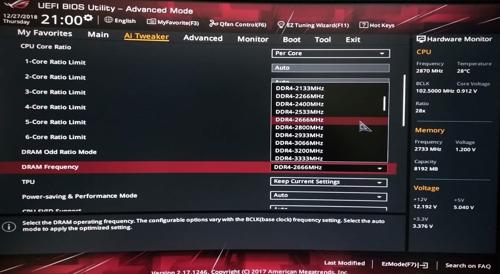
Водометы, бронетехника и «Солнечный закат»
При разгоне демонстрантов также были задействованы водометы «Хищник» и «Цунами», на стихийном митинге 23 сентября из них поливали протестующих жидкостью оранжевого цвета.
Водомет, использующий жидкость с добавлением пищевой краски «Солнечный закат»
Яркий цвет жидкости был нужен, чтобы помечать протестующих, рассказал позднее начальник пресс-службы внутренних войск Владимир Порхомцев: «При задержании это будет доказательством их участия в массовом мероприятии». По его словам, для этого в воду добавляли пищевую краску «Солнечный закат», которую используют при выпуске кондитерских изделий.
Участники последних массовых акций обращают внимание на то, что неизвестные начали помечать их пейнтбольными маркерами. На улицах Беларуси во время демонстраций появлялись бронеавтомобили «Зубр», «Тигр», БТР-70МБ, БТР-80, а также «Лис-ПМ» и Volat V1. Две последние модели производятся в самой Беларуси, в дни протестов они были замечены у дворца Независимости — резиденции Александра Лукашенко.
Военная техника
Время от времени очевидцы сообщают о передвижении военной техники в дни протестов. Ее, в частности, видели в день проведения «Марша против террора» в Минске.
В конце августа министр обороны Беларуси Виктор Хренин заявил, что «не может спокойно смотреть», как у памятников в честь победы в Великой Отечественной войне, «в этих священных местах», проходят акции протеста. Хренин предупредил: «В случае нарушения порядка и спокойствия в этих местах, вы дело будете иметь не с милицией, а с армией».
Тогда же к стеле «Минск — город-герой» стягивали наибольшее число военных. 23 августа возле стелы разместили несколько сотен солдат и офицеров, журналисты заметили у них автоматы, ручные пулеметы, снайперские винтовки и противотанковые гранатометы РПГ-7. С тех пор военных в таком количестве в дни протестов в городе не замечали.
Заградительные комплексы
В качестве заграждений белорусские силовики применяют колючую проволоку, систему «Забор-барьер» из проволочной сетки и штурмовой заградительный комплекс «Рубеж». Он, в отличие от первой системы, состоит и из сетки, и из металлических листьев.
Он, в отличие от первой системы, состоит и из сетки, и из металлических листьев.
Заграждения, установленные с использованием бронемашин, 18 октября
В конце октября местные журналисты обратили внимание на новый тип заграждений, которые сделаны на базе противотанковых ракетных комплексов «Конкурс». Такие, например, устанавливали на проспекте Победителей, чтобы перекрыть демонстрантам дорогу к резиденции Лукашенко. Ее во время протестов традиционно охраняют несколько бронетранспортеров. «Нам отступать некуда, и мы отступать не собираемся», — заверил Александр Лукашенко, анонсируя жесткие действия силовиков.
Смотрите также:
Протесты в Беларуси после выборов президента: как это было
Начало протестов
После закрытия избирательных участков 9 августа тысячи белорусов вышли на улицы Минска и других городов, чтобы выразить свой протест. На тот момент были озвучены результаты официального экзитпола, согласно которым Александр Лукашенко набирал около 80% голосов, его главный соперник Светлана Тихановская — около 7%.

Протесты в Беларуси после выборов президента: как это было
Первые задержания
К избирательным участкам стояли огромные очереди. Проголосовать успели не все. После закрытия в 20 часов у некоторых участков люди остались и требовали вывесить итоговые протоколы. Прошли первые задержания сотрудниками ОМОНа.
Протесты в Беларуси после выборов президента: как это было
Стихийные акции
Массовые акции протеста начались к 21 часу по местному времени. В Минске главные здания и площади были заранее оцеплены силовиками и перегорожены военной техникой. Были закрыты центральные станции метро. Протесты проходили стихийно и в разных точках города.
Протесты в Беларуси после выборов президента: как это было
Точки сбора протестующих
Основным местом протеста в Минске стал проспект Победителей, с расположенной на нем стелой «Минск — город герой», а также пересекающаяся с проспектом центральная улица Немига.
 По разным оценкам, там собралось до 5000 жителей столицы. В других городах народ протестовал на центральных площадях.
По разным оценкам, там собралось до 5000 жителей столицы. В других городах народ протестовал на центральных площадях.Протесты в Беларуси после выборов президента: как это было
Жажда перемен
У многих протестующих в руках были исторические бело-красно-белые флаги. Звучали лозунги: «Уходи», «Свободу», «Милиция с народом» и песня Цоя «Перемен». Проезжавшие мимо автомобили сигналили протестующим, выражая поддержку. Фонарики на мобильных телефонах превратились в море огней.
Протесты в Беларуси после выборов президента: как это было
Призывы к миру
Ночные протесты прошли не только в столице, но и во всех областных центрах — Бресте, Гродно, Витебске, Могилеве, Гомеле, а также небольших городах, в частности, в Новополоцке, Солигорске, Барановичах, Лиде, Жодино, Кобрине, Волковыске, Слониме, Полоцке, Бобруйске, Молодечно. Люди обращались к ОМОНу с призывом опустить щиты и перейти на их сторону.
Протесты в Беларуси после выборов президента: как это было
Начало разгона и применение спецсредств
После 22 часов в Минске началась «зачистка».
 Шеренги бойцов ОМОНа со щитами двигались навстречу друг другу, вытесняя протестующих с улиц и площадей. Не обошлось без столкновений с ОМОНом. Во время разгона акций протеста силовики использовали против участников протестов светошумовые гранаты, петарды, резиновые пули, водометы. В СМИ были и сообщения о применении слезоточивого газа.
Шеренги бойцов ОМОНа со щитами двигались навстречу друг другу, вытесняя протестующих с улиц и площадей. Не обошлось без столкновений с ОМОНом. Во время разгона акций протеста силовики использовали против участников протестов светошумовые гранаты, петарды, резиновые пули, водометы. В СМИ были и сообщения о применении слезоточивого газа.Протесты в Беларуси после выборов президента: как это было
Баррикады на дорогах и пострадавшие
На проспекте Победителей протестующие соорудили баррикады из мусорных контейнеров, чтобы перегородить дорогу. По данным МВД, в ходе столкновений за сутки пострадали более 50 граждан и 39 силовиков. Правозащитный центр «Весна» также сообщил об одном погибшем из-за наезда спецтехники. Эту информацию МВД опровергло. Одно видео в соцсетях показывает, как автозак сбивает протестующего в Минске.
Протесты в Беларуси после выборов президента: как это было
Обвинение в массовых беспорядках
К часу ночи по белорусскому времени милиция в Минске взяла ситуацию под контроль.
 По данным МВД Беларуси на 10 августа, всего было задержано около 3000 человек, около 1000 в столице и более 2000 в других регионах республики. Их обвиняют в массовых беспорядках и насилии в отношении милиции.
По данным МВД Беларуси на 10 августа, всего было задержано около 3000 человек, около 1000 в столице и более 2000 в других регионах республики. Их обвиняют в массовых беспорядках и насилии в отношении милиции.Протесты в Беларуси после выборов президента: как это было
Градус насилия вырос
В ночь на 11 августа протесты продолжились, став более ожесточенными. В Минске появилась военная техника, ранее не использовавшаяся для разгона демонстраций в Беларуси. На фото и видео с места событий видно, что протестующие пускают в ход «коктейли Молотова». А силовики забрасывают движущийся автомобиль светошумовыми гранатами, после чего водитель жмет на газ и врезается в группу омоновцев.
Протесты в Беларуси после выборов президента: как это было
Первые жертвы
10 августа на улице Притыцкого в Минске произошел взрыв, в результате которого погиб один из протестующих. По версии МВД Беларуси, в руках мужчины сдетонировало взрывное устройство, которое он хотел бросить в сотрудников милиции.
 В то же время авторы Telegram-канала «Беларусь головного мозга», считают, что мужчина мог погибнуть после того, как силовики бросили ему под ноги свето-шумовую гранату.
В то же время авторы Telegram-канала «Беларусь головного мозга», считают, что мужчина мог погибнуть после того, как силовики бросили ему под ноги свето-шумовую гранату.Протесты в Беларуси после выборов президента: как это было
Протесты продолжаются
В ночь на 12 августа граждане страны вышли на акции протеста в 25 городах. По данным Минздрава, за прошедшую ночь пострадал 51 участник протестов и 14 представителей милиции и внутренних войск. Следственными органами возбуждено 17 уголовных дел.
Протесты в Беларуси после выборов президента: как это было
Дневные акции мирного протеста
У Комаровского рынка в Минске днем 12 августа 250 девушек с розами в руках выстроились в цепь — в знак солидарности с теми, кто в эти дни пострадал от насилия. Вскоре появилась милиция и через громкоговоритель потребовала разойтись, предупредив об «установленной законом ответственности». Девушки кричали «Позор!», положили цветы на землю и разошлись.
 Такие же акции прошли в других городах страны.
Такие же акции прошли в других городах страны.Протесты в Беларуси после выборов президента: как это было
Алексиевич призвала Лукашенко уйти в отставку
Вечером 12 августа в разных городах страны опять проходили акции протеста, на этот раз завершившиеся без жестких столкновений с силовиками. По данным МВД, за сутки задержаны еще 700 человек. В Гомеле после задержания скончался 25-летний парень. Несколько телеведущих написали заявления об увольнении с государственного ТВ, а Нобелевский лауреат Светлана Алексиевич призвала Лукашенко уйти в отставку.
Протесты в Беларуси после выборов президента: как это было
Задержанных начали выпускать на свободу
Ночь с 13 на 14 августа впервые прошла без применения насилия к протестующим. Из Центра изоляции правонарушений ГУВД Мингорисполкома, известного в Минске как «Окрестина», начали выпускать задержанных на акциях протеста. Многие из них рассказывали о пытках, переполненных камерах, жаловались на голод и жажду.
 Кому-то требовалась медицинская помощь.
Кому-то требовалась медицинская помощь.Протесты в Беларуси после выборов президента: как это было
Жесткий ответ протестующим
Нынешние президентские выборы стали шестыми по счету в истории современной Беларуси — самыми напряженными и беспрецедентными по жесткости разгона протестов, как отмечают наблюдатели.
Автор: Виктория Зарянка
В Хабаровске бойцы ОМОНа задержали участников митинга в поддержку Фургала :: Общество :: РБК
Корреспондент DVHab сообщил, что на площади Ленина были замечены автомобили Росгвардии с государственными номерами республики Северная Осетия.
По данным портала, силовики задержали десятки человек, среди которых есть несовершеннолетний. Несколько митингующих получили травмы. В частности, по информации DVHab, владельца «Фургаломобиля» Андрея Маклыгина били по голове дубинками, он потерял сознание. «Огромное количество силовиков на площади. Это самый жесткий разгон митингов в Хабаровске», — говорится в публикации.
Читайте на РБК Pro
Водитель «Фургаломобиля» обратился в ЕСПЧ с жалобой на арестВ пресс-службе мэрии Хабаровска сообщили «Интерфаксу», что полиция задержала 25 человек, среди которых 20 мужчин и пять женщин. «Идет анализ данных систем видеофиксации и документирование причастности к правонарушениям инициаторов провокационных действий и активистов несанкционированных акций», — заявили в мэрии.
Там отметили, что митингующие разбили три палатки перед зданием краевого правительства, а также принесли туда «мощные динамики, через которые запустили трансляцию лозунгов, доставляя большие неудобства прохожим и гостям города, прогуливающимся по площади».
«Силовики были вынуждены вмешаться и убедить митингующих убрать палатки. Так как участники акции отказались это сделать добровольно, незаконные сооружения были демонтированы стражами порядка», — сообщили в пресс-службе.
Представитель хабаровского штаба оппозиционера Алексея Навального Андрей Пастухов сообщил «Интерфаксу», что силовики задержали около 40 человек, среди которых оказался координатор штаба Алексей Ворсин.
По словам Пастухова, в больнице находятся двое участников акции. «Одна из участниц мирного протеста находится во 2-й краевой больнице — говорить может, на голове гематома, ждет томограмму. <…> Также в больнице находится активист Маклыгин — он без сознания, с ним проводят реанимационные действия», — сообщил он.
Очередная несогласованная акция в поддержку Фургала началась в Хабаровске 10 октября в полдень. По подсчетам местных СМИ, на митинг вышли более 1 тыс. человек, мэрия Хабаровска сообщила о 500 митингующих.
По подсчетам местных СМИ, на митинг вышли более 1 тыс. человек, мэрия Хабаровска сообщила о 500 митингующих.
Экс-губернатора Хабаровского края Сергея Фургала задержали и доставили в Москву 9 июля. Он обвиняется в организации убийств дальневосточных бизнесменов в 2000-х годах, когда еще занимался бизнесом. Тогда были убиты предприниматели Евгений Зоря, Олег Булатов, Александр Адамов и Роман Сандалов. Сам Фургал вину не признает. 20 июля президент Владимир Путин снял его с должности в связи с утратой доверия и назначил врио губернатора члена ЛДПР Михаила Дегтярева.
После задержания Фургала в городах Дальнего Востока начались несанкционированные акции протеста: активисты требуют провести гласный и открытый суд над экс-губернатором и критикуют действия федеральных властей. Митинги продолжаются с 11 августа.
Разгон процессора
Полезные ссылкиЧто такое разгон процессора
Каждый процессор рассчитан на какую-то номинальную частоту. Эта частота указана на его поверхности, указывается в прайс-листах и другой документации. Например, PentiumII-300 должен работать с внешней частотой 300 МГц. Но, как показывает практика — от процессора можно большего. Дело в том, что частота, на которой будет работать микропроцессор, задается материнской платой, поэтому возникает возможность увеличить ее относительно значения, на процессоре.Это и называется разгоном.
Эта частота указана на его поверхности, указывается в прайс-листах и другой документации. Например, PentiumII-300 должен работать с внешней частотой 300 МГц. Но, как показывает практика — от процессора можно большего. Дело в том, что частота, на которой будет работать микропроцессор, задается материнской платой, поэтому возникает возможность увеличить ее относительно значения, на процессоре.Это и называется разгоном.
Зачем нужен разгон процессора
Да, в общем-то, особенно и не за чем. Разгоняя процессор можно увеличить производительность своей системы на 10. Кроме этого поднять мнение о себе в глазах друзей. Ну и конечно почерпнуть некоторые сведения об устройстве компьютер. Однако, превышение номинального значения тактовой частоты процессора, система теряет надежность. Впрочем, в большинстве случаев это будет совсем незаметно. Так что главное — это идея сэкономить средства, покупая один процессор, используя его как другой, более быстрый.
Возможен разгон
Для того чтобы понимать теорию разгона, необходимо тестировать, как изготавливаются и проходят процессоры. Модели, создаваемые в одних и тех же технологических рамках (например, 0,25 мкм, напряжение 3,3 В), производятся на одной технологической линии. Затем некоторые образцы серии выборочно тестируются. Тестирование проходит в экстремальных (по напряжению и температуре) условиях. На основании этих тестов на процессор наносится маркировка номинальной частоты, на которую рассчитан процессор.Все кристаллы протестированы, можно с большой долей вероятности предсказать, что большинство изделий имеют запас мощности по частоте в 10-15%, а то и больше. Кроме того, дополнительный ресурс для разгона можно получить, обеспечив процессору хорошее охлаждение, так как производитель тестирует свои изделия в очень жестких температурных условиях.
Модели, создаваемые в одних и тех же технологических рамках (например, 0,25 мкм, напряжение 3,3 В), производятся на одной технологической линии. Затем некоторые образцы серии выборочно тестируются. Тестирование проходит в экстремальных (по напряжению и температуре) условиях. На основании этих тестов на процессор наносится маркировка номинальной частоты, на которую рассчитан процессор.Все кристаллы протестированы, можно с большой долей вероятности предсказать, что большинство изделий имеют запас мощности по частоте в 10-15%, а то и больше. Кроме того, дополнительный ресурс для разгона можно получить, обеспечив процессору хорошее охлаждение, так как производитель тестирует свои изделия в очень жестких температурных условиях.
Практически все материнские платы для процессоров Pentium и Pentium II рассчитаны на работу не с одним типом кристалла, а с помощью.Т.е., предоставьте пользователю возможность указать, какой процессор на них установлен. Выбор его тактовой частоты осуществляется путем умножения внешней частоты (той, на которой работает системная шина и оперативная память ПК) на одном из фиксированных множителей (эти множители обычно кратны 0,5 и находятся в диапазоне 1,5 — 4). Способ установки или иного умножения и внешней частоты всегда указывается в начале к материнской плате и иногда — самой плате. Возможность выбора внешней частоты и коэффициента умножения внутренней частоты процессора порождает возможность выдать процессор за более быстрый.
Способ установки или иного умножения и внешней частоты всегда указывается в начале к материнской плате и иногда — самой плате. Возможность выбора внешней частоты и коэффициента умножения внутренней частоты процессора порождает возможность выдать процессор за более быстрый.
Разгон можно осуществлять двумя путями. Во-первых, возможно увеличение множителя внешней частоты процессора (например, с 2.5 до 3), так как в этом случае увеличивается лишь скорость работы самого процессора, а скорость работы системной шины (памяти) и других устройств не увеличивается. Однако данный способ, хотя и надежен (сбоев можно ждать только от процессора), не дает большого прироста производительности всей системы в целом. Кроме того, в последнее время ведущий производитель процессоров для ПК — фирма Intel решила блокировать эту возможность, фиксируя умножение у своих кристаллов.
Второй метод — увеличение внешней частоты без изменения коэффициента или и того и другого (например, с 60 до 66 МГц). Дело в том, что именно от внешней тактовой частоты зависит быстродействие таких компонентов компьютера, как кеш второго уровня, оперативная память и шины PCI и ISA (а значит, и все платы расширения). В настоящее время практически все материнские платы внешние частоты 50, 55, 60, 66, 75 и 83 МГц. Однако, следует помнить, что риск, столкнуться со сбоями в работе системы резко повышается, так как разгоняется не только процессор, но и все остальные компоненты системы.Поэтому, разгоняя систему таким способом, следует быть уверенным в качестве комплектующих (особенно это относится к модулю оперативной памяти).
Дело в том, что именно от внешней тактовой частоты зависит быстродействие таких компонентов компьютера, как кеш второго уровня, оперативная память и шины PCI и ISA (а значит, и все платы расширения). В настоящее время практически все материнские платы внешние частоты 50, 55, 60, 66, 75 и 83 МГц. Однако, следует помнить, что риск, столкнуться со сбоями в работе системы резко повышается, так как разгоняется не только процессор, но и все остальные компоненты системы.Поэтому, разгоняя систему таким способом, следует быть уверенным в качестве комплектующих (особенно это относится к модулю оперативной памяти).
Перемаркировка процессоров
Думаю, что такие умные только конечные пользователи в России, несправедливо. Многие китайские, а то и наши, конторы специализируются на перемаркировке кристаллов. То есть они, проверяя разгоняемость процессоров, уничтожают старую и наносят на нее более высокую тактовую частоту. Для того, чтобы перемаркировать процессор, достаточно уничтожить (соскоблить) верхний слой краски на его корпусе и нанести новые отметки, соответствующие старшей модели. Купив такой кристалл, человек невольно разгоняет его, и если компьютер после этого работает без нареканий, он может и не узнать, что его процессор пиленый.
Купив такой кристалл, человек невольно разгоняет его, и если компьютер после этого работает без нареканий, он может и не узнать, что его процессор пиленый.
Защититься от покупки такого микропроцессора практически. Однако, можно покупать процессоры в коробке или низшие модели в одном технологическом ряду (например, Intel Pentium 166 MMX). Существуют лишь косвенные признаки для определения пиленности процессора — неровная поверхность, несоответствие маркировок на верхней и нижней сторонах корпуса кристалла, некачественно нанесенная маркировка.
Опасность разгона
Вопрос, которым задаются многие при разгоне — это вопрос о том, не сгорит ли процессор или другие компоненты системы. Однозначно ответить на этот вопрос нельзя. Однако, случаи сгорания процессора крайне редки. Об этом говорит статистика. Только примерно в 0.1% случаев возможны необратимые проблемы. Особенно в этом смысле процессоры Cyrix / IBM, которые горят чаще всего. Материнская плата оборудована не импульсным (отличающимся наличием тороидальной катушки на плате), а также линейным питанием, возможно повреждением материнской платы при разгоне процесса Cyrix и AMD из-за большого потребления тока. При повышении внешней частоты, а, следовательно, и частоты шины PCI, возможна потеря данных на винчестере, но сам жесткий диск при этом остается работоспособен. В любом случае, из описанных проблем можно решить. Об этом рассказывается ниже.
При повышении внешней частоты, а, следовательно, и частоты шины PCI, возможна потеря данных на винчестере, но сам жесткий диск при этом остается работоспособен. В любом случае, из описанных проблем можно решить. Об этом рассказывается ниже.
Как разогнать процессор
- Сначала необходимо определить, к чему стремиться. То есть решить для себя, что Вы будете экспертом — внешнюю частоту или коэффициент умножения. Имейте в виду, что на одну ступень по подняться удастся почти всегда, увеличение множителя частоты даст эффект меньший, чем такое же при таком же увеличении внешней частоты.Кроме этого новых процессоров фирмы Intel, для пресечения разгона и перемаркировки, имеют возможность установить только номинальные коэффициенты для умножения частоты. В таком случае возможно лишь манипулирование внешним видом.
- Изучите, как устанавливаются перемычки на Вашей материнской плате для выбранных Вами значений. Многие производители материнских плат не документируют внешние частоты 66МГц, потому что эти частоты не документированы для чипсетов фирмы Intel, на собрано подавляющее количество систем плат.
 Недокументированные установки перемычек для своей материнской платы можно посмотреть здесь. И еще, умножение на 3.5 устанавливается так же, как и 1.5. Поэтому, если в вашей материнской плате не указано умножение на 3.5, можно смело использовать установку для множителя 1.5
Недокументированные установки перемычек для своей материнской платы можно посмотреть здесь. И еще, умножение на 3.5 устанавливается так же, как и 1.5. Поэтому, если в вашей материнской плате не указано умножение на 3.5, можно смело использовать установку для множителя 1.5 - Выключите компьютер и переустановите перемычки в соответствии с п.2
- Включите компьютер. Если система не запускается (черный экран), значит, вы переразогнали процессор и компьютер в такой конфигурации работать не будет.
- Если компьютер запускается и загружается, то необходимо проверить его стабильность работы. Эта проверка выполняется запуском многозадачной операционной системы (Windows 95 / NT) и выполняет приложения, требующие активной работы с памятью, так как операции по пересылке данных сильнее всего прогревают кристалл. В качестве примера можно использовать одновременный запуск архиватора pkzip, просмотр mpeg-файла, и работу пары копий игры Quake, непрерывно переключаясь между ними. Пятнадцати минут стабильной работы в таком режиме вполне достаточно, чтобы сделать вывод об устойчивости системы.

- Если компьютер запускается, но не загружается (повисает после вывода таблицы с конфигурацией), то за его стабильную работу можно побороться. Такое поведение, скорее всего, вызвано невозможностью нормальной работы жесткого диска, памяти или ISA-карт. Как преодолеть такие проблемы, написано ниже.
- При нестабильной работе системы и приложений корень проблемы, скорее всего, кроется в недостаточном охлаждении кристалла. Иногда, правда, такие эффекты наблюдаются при недостаточном уровне сигнала.Эта проблема решается на материнских платах, оборудованных выбора напряжений питания процессора его повышения на 0.1-0.2 В. Однако в этом случае об охлаждении надо задуматься еще сильнее. Вопросы охлаждения рассмотрены ниже.
Охлаждение процессора
Одно из самых разгружающих задач, встающих прионе процессора — это его охлаждение. Перегрев процессора можно считать основным обстоятельством, препятствующим разгону. В 90 процентах случаев, когда разогнанная система запускается, но через некоторое время начинает сбоить и использовать приложения, сильно загружающие процессор, причину следует искать в перегреве процессора.
Поэтому стоитавестись хорошим радиатором с вентилятором, гарантирующим наилучший отвод тепла. Чем лучше будет вентилироваться весь системный блок, тем стабильнее будет работать компьютер. Кстати, форм-фактор ATX с этой точки зрения улучшенный, так как корпуса ПК и системной платы, выполненные в соответствии с этим форм-фактором, очень хорошо вентилируются благодаря удачному расположению компонента. Однако и обычный Baby AT-корпус можно оборудовать дополнительным вентилятором.
Как же правильно выбрать вентилятор? При выборе радиатора следует обратить внимание на высоту и строение собственно железной части (чем выше радиатор, и чем выше на нем выступов — тем лучше), и на высоту вентилятора (чем выше — тем лучше, обычно — 20 или 30 мм). Стоит также учесть, что предпочтительнее вентиляторы, работающие «на вытяжку» (т.е.ящие воздушный поток вверх, от радиатора).
Во-вторых, очень важно при покупке внимание на способ крепления радиатора к процессору.Существует несколько типов крепежа.
Однако в наилучшем случае радиатор крепится к процессу с помощью изогнутой металлической скобы, которая цепляется за специальные выступы у разъемов Socket 7 (Pentium) и Socket 8 (Pentium Pro). Этот способ использования наиболее удобного приемлимого приспособления для удобного прижима радиатора к процессору, практически не оставляет места для воздушных подушек. Но даже при других схемах крепления радиатора можно достичь неплохих результатов. Лучшим то крепление, при котором воздушная прослойка между процессором и радиатором сводится к минимуму.Этого можно достичь как силы прижима поверхности радиатора, так и шлифовкой соприкасающихся плоскостей.
Следует отметить, что у Pentium II задача крепления радиатора к процессору решена намного лучше, однако некоторые (особенно ранние) модели поставляются только с пассивными радиаторами (без вентилятора). Пользователям процессоров Pentium II можно посоветовать самостоятельно прикрепить вентилятор к радиатору.
Однако, как бы крепко вы не установили радиатор на процессор, небольшие воздушные прослойки между поверхностью радиатора и верхом процессора все же останутся. А воздух, обладающий очень низкой теплопроводностью, сильно мешает теплообмену между процессором и радиатором. Ликвидируются эти прослойки обычно путем применения теплопроводящей пасты КПТ-8, сделанной на основе окиси Берилия (BeO), она хорошо проводит тепло, химически малоативна и используется в атомной промышленности как отражатель нейтронов. Паста помещается тонким слоем между процессором и радиатором, обеспечиваю лучшую теплопроводность.
А воздух, обладающий очень низкой теплопроводностью, сильно мешает теплообмену между процессором и радиатором. Ликвидируются эти прослойки обычно путем применения теплопроводящей пасты КПТ-8, сделанной на основе окиси Берилия (BeO), она хорошо проводит тепло, химически малоативна и используется в атомной промышленности как отражатель нейтронов. Паста помещается тонким слоем между процессором и радиатором, обеспечиваю лучшую теплопроводность.
Основные проблемы
. Нестабильная работа на частотах 75 и 83 измерены:
- HDD Quantum Fireball, Fireball TM, Fireball ST (проблема решена с использованием шлейфа не более 10-15 сантиметров)
- SVGA на чипе ET6000 — в основном из-за перегрева чипа.
- SoundBlasters — проблема старых разрушений IO Recovery
Кроме этого возможны следующие проблемы:
- Неустойчивая работа. Данная проблема может быть решена изменением моделей ваших модулей памяти (SIMM / DIMM) в сетапе.
 Например, увеличьте циклы ожидания (состояние ожидания).
Например, увеличьте циклы ожидания (состояние ожидания). - Неустойчивая работа дисковой подсистемы. Или вообще загружается операционная система, либо выдаются сообщения типа «Отсутствует операционная система», при создании файлов с ошибками, при копировании файлов копируются с ошибками, привод CD-ROM не опознается операционной системой.В этом случае постарайтесь укоротить шлейфы IDE-устройств, если это не помогает, принудительно установить в сетапе PIO-режим ваших HDD и CD-ROM приводов на ступень ниже.
- Неустойчивая работа ISA устройств. Установите в сетапе больший коэффициент деления частоты тактировани ISA-шины задержки и операций ввода / вывода (Восстановление ввода / вывода).
Полезные ссылки
- Дополнительная информация о разгоне и оптимизации работы ПК может быть найдена на сайте нашего партнера www.sysopt.com
Разгон — это просто. Руководство пользователя
Оверклокинг — изменение режимов работы компонентов компьютера для увеличения итоговой производительности системы. Все, что непосредственно связано с данным понятием, длительное время оставалось уделом немногочисленных энтузиастов, однако по мере повышения общей квалификации пользователей ПК интерес к разгону значительно возрос. Впрочем, и сегодня большинство людей не знакомы даже с основами форсирования режима работы системы, а иногда вообще серьезно заблуждаются в своих представлениях об оверклокинге.Данный материал — краткое руководство по разгону процессоров, и написан он прежде всего для тех, кто делает лишь первые шаги в этом направлении.
Все, что непосредственно связано с данным понятием, длительное время оставалось уделом немногочисленных энтузиастов, однако по мере повышения общей квалификации пользователей ПК интерес к разгону значительно возрос. Впрочем, и сегодня большинство людей не знакомы даже с основами форсирования режима работы системы, а иногда вообще серьезно заблуждаются в своих представлениях об оверклокинге.Данный материал — краткое руководство по разгону процессоров, и написан он прежде всего для тех, кто делает лишь первые шаги в этом направлении.
Пользователей компьютеров условно можно разделить на несколько категорий. Некоторые, знакомые с основами разгона, ограничиваются символическим поднятием тактовых частот, большинство из которых находит индивидуальный баланс режимов работы, питающих напряжений, тепловыделения и уровня шума ПК. Впрочем, есть пользователи, добивающиеся максимально возможной в заданных условиях производительности системы и постоянно эксплуатируют ее в таком режиме.Некоторым энтузиастам важно получить наивысшие результаты, установить рекорд в отдельных тестовых бенчмарках любой ценой — в ход идут экстремальные средства охлаждения, компьютерные комплектующие поддаются серьезным модификациям, повышаются питающие напряжения. Каждый из названных вариантов разгона ПК имеет право на жизнь и интересен взят взятой группе людей. Впрочем, одна из главных целей тех, кто называет себя оверклокерами, заплатив определенную сумму за комплектующие, получить производительность, сравнимую с показателями намного более дорогих ПК.
Каждый из названных вариантов разгона ПК имеет право на жизнь и интересен взят взятой группе людей. Впрочем, одна из главных целей тех, кто называет себя оверклокерами, заплатив определенную сумму за комплектующие, получить производительность, сравнимую с показателями намного более дорогих ПК.
Данный материал рассчитан на тех, кто хочет попробовать разогнать свой компьютер, но не знает, с чего начать. Впрочем, статья в еще большей мере ориентирована на людей, которых одно только слово «оверклокинг» повергает в панический страх. К сожалению, пользователей, руководствующихся чужими и собственными вымыслами о разгоне, не подкрепленными конкретными фактами и не проверенными на практике, также немало. И, пожалуй, самое обидное то, что в общении с такими же новичками они выдают свои заблуждения за абсолютную истину, неоправданно пугая тем самым энтузиастов.Тем, кто относится к данной категории, рекомендуется знакомство с этой статьей и применением новых практик — скорее всего, их мнение кардинально изменится.
Пожалуй, первый этап, наглядно демонстрирующий принципы оверклокинга, с которым сталкиваются все новички, — повышение частоты работы процессора. Именно ему и посвящен этот материал.
С чего начать
На хороший результат разгона влияет целый комплекс факторов — от квалификации самого пользователя, тщательного подбора компонентов системы банального везения.Тем не менее на некоторые из них стоит особое внимание потенциального овер-клокера.
Первое — это осознанность в разгона, теоретическая подготовка. Заключается в изучении информации, получаемой преимущественно из Сети в виде статей, руководств, общения на тематических форумах. Подготовка, пожалуй, играет самую важную роль. Так, осведомленный человек сможет получить незначительный прирост быстродействия, имея в своем распоряжении даже самые дорогие и удачные с точки зрения системы. разгона и функциональности комплектующие.
Второе — правильный подбор компонентов для ПК, который планируется разогнать. Из первого следует — подготовленный оверклокер всегда самостоятельно наиболее оптимальную и удачную конфигурацию.
Из первого следует — подготовленный оверклокер всегда самостоятельно наиболее оптимальную и удачную конфигурацию.
, после прочтения данной статьи взятых компонентов и тем более всего компьютера целиком. Однако при запланированном апгрейде следует уделить внимание выбору наиболее правильных точек зрения оверклокера комплектующих.
Материнская плата — основа любой системы.От функциональных возможностей, богатства настроек BIOS, сбалансированности данного компонента в целом и фактических результатов определенного модельного ряда будет зависеть как минимум половина успеха при разгоне.
Процессор. При выборе варианта следует исходить из финансовых возможностей, однако при желании добиться максимальных результатов в абсолютном выражении исключить покупки ЦП с самыми низкими множителями (например, Core 2 Duo Е6300).Если представляется возможность отобрать наиболее удачный в плане оверклокерского экземпляра.
Оперативная память с низкой низкой работой может стать ограничивающим фактором при попытке раскрытия возможностей процессора. Идеально подходят для разгона дорогие оверклокерские модули от имени брендов, однако даже среди самых дешевых предложений попадаются экземпляры на хороших чипах, обладающие схожим потенциалом. Основной критерий правильного выбора, если нет возможности проверить ОЗУ на практике, поиск нужной информации по той или иной линейке продуктов в Сети.
Идеально подходят для разгона дорогие оверклокерские модули от имени брендов, однако даже среди самых дешевых предложений попадаются экземпляры на хороших чипах, обладающие схожим потенциалом. Основной критерий правильного выбора, если нет возможности проверить ОЗУ на практике, поиск нужной информации по той или иной линейке продуктов в Сети.
Система охлаждения процессора часто определяет максимальный предел повышения частоты в заданных условиях. Правда, при умеренном форсировании режима работы ЦП (например, разгоне Core 2 Duo до 3–3,3 ГГц) и незначительного повышения напряжения достаточно и боксового кулера.
Также следует обратить внимание на температуру чипсета материнской платы и силовых транзисторов. При чрезмерно высоких абсолютных значениях, возможно, придется заменить систему охлаждения.Стоит отметить, что на данные системного мониторинга нельзя безоговорочно полагаться. Некоторые популярные платы занижают отображаемые показатели, наиболее простой вариант проверить их достоверность — во время работы ПК дотронуться до радиаторов рукой.
Блок питания обеспечивает стабильное функционирование всей системы. При его недостаточной мощности / некачественной компонентной базе / высоком уровне энергопотребления всех компонентов о серьезном оверклокинге приходится забыть или же искать достойную замену.Большинству энтузиастов даже с учетом растущих требований по питанию графических адаптеров в ближайшие годы вполне хватит БП мощностью 500–600 Вт от именитого производителя. Однако примерный уровень энергопотребления и, соответственно, модель устройства, подбираются индивидуально.
ВНИМАНИЕ! Незначительный разгон комплектующих ПК в целом и процессора в особенности ни в коем случае не приведет к их порче и выходу из строя. Тем не менее ни автор статьи, ни редакция журнала не несет ответственности за любые негативные последствия, которые могут быть вызваны повторением действий, описанных в данной рекомендации.
Особенности разгона CPU
Пользователю, желающему научиться разгонять процессоры, следует обзавестись диагностическими и тестовыми программами (базовый набор ищите на DVD-диске журнала «Домашний ПК», № 11, 2007). Все они в той или иной мере предоставляют информацию о компонентах компьютера, позволяют менять ряд настроек и тестировать систему на стабильность. Начинающим оверклокерам в первую очередь надо ознакомиться с утилитой CPU-Z, в простом и удобном виде отображающей все необходимые параметры, расшифровку приведена на иллюстрации.Вдобавок можно использовать, например, SiSoft Sandra, Lavalys Everest и др.
Все они в той или иной мере предоставляют информацию о компонентах компьютера, позволяют менять ряд настроек и тестировать систему на стабильность. Начинающим оверклокерам в первую очередь надо ознакомиться с утилитой CPU-Z, в простом и удобном виде отображающей все необходимые параметры, расшифровку приведена на иллюстрации.Вдобавок можно использовать, например, SiSoft Sandra, Lavalys Everest и др.
Один из первых шагов — тщательное изучение информации о собственном ПК — компонентной базе, текущих режимах функционирования различных устройств (для начала обработки и оперативной памяти).
Основные параметры, характеризующие ЦП, — название (принадлежность к определенному модельному ряду), тактовая частота, частота системной шины (FSB), множитель, напряжение питания. Итоговая частота процессора определяется по формуле [Freq] = [FSB] × [Multiplier].Увеличение множителя любого современного процессора заблокировано, их разгон производится только повышением FSB. Сделать это можно двумя способами, используя специальные программы при загруженной системе или же из BIOS.
| Увеличение тактовой частоты процессора с помощью утилиты ClockGen |
Первый способ проще и удобнее для новичков, он позволяет попутно отслеживать показатели работы компьютера.Некоторые материнские платят программное обеспечение, предназначенное для разгона системы. Если такового нет или добиться лучших результатов, использовать, например, популярную утилиту ClockGen. Для ее корректной работы необходимо указать микросхемы применяемого тактозадающего генератора (можно найти в описании платы, определить самый по маркировке чипа или же наугадные под названием близкий аналог из предложенного списка). Процедура разгона очень проста — тянем ползунок, задавая желаемую частоту, и нажимаем кнопку Применить .Познавательным будет отслеживание параметров работы системы с помощью информационных утилит и сравнение их до и после изменений. Не стоит стремиться сразу же достичь больших частот, на этом этапе суть механизма оверклокинга. Описанный способ довольно прост, но имеет недостатки — таким образом, разгоняются не все материнские платы (нет программной поддержки), необходимо постоянно использовать специальное ПО, заново задавать параметры при переустановке ОС, далеко не всегда можно поднять питающие напряжения.В то же время этот метод позволяет форсировать системы, основанные на платах, которые не включены в управление режимами работы через прошивку.
Описанный способ довольно прост, но имеет недостатки — таким образом, разгоняются не все материнские платы (нет программной поддержки), необходимо постоянно использовать специальное ПО, заново задавать параметры при переустановке ОС, далеко не всегда можно поднять питающие напряжения.В то же время этот метод позволяет форсировать системы, основанные на платах, которые не включены в управление режимами работы через прошивку.
Разгон системы из-под BIOS более удобен — внесенные изменения всегда остаются стабильными, зачастую можно поднять питающие напряжения, установить параметры, недоступные для изменений программными средствами. Большинство опций, необходимых овер-клокеру, сконцентрировано в одном разделе. У каждого производителя он называется по-своему (например, JumperFree Configuration для продуктов ASUS, OC Guru / mGuru — abit, Power BIOS Features — EPoX и других — что-то наподобие Frequency / Voltage Control ).Перед тем как приступать к разгону, лучше ознакомиться с инструкцией пользователя материнской платы. Первый шаг — выбор регулировки параметров системы вручную (скажем, на платах ASUS — Overclock Profile → Manual ).
Первый шаг — выбор регулировки параметров системы вручную (скажем, на платах ASUS — Overclock Profile → Manual ).
| Регулировка основных параметров BIOS для разгона CPU Core 2 Duo на плате от ASUS |
Увеличение частоты системной шины путем установки желаемых значений в соответствующем подразделе (под названием — CPU Frequency, CPU Clock / Speed, CPU Host Frequency ), однако не спешите ее сильно завышать.Следует учитывать, что при росте данного на х% на столько же процентов форсируется режим работы, которая способствует раскрытию максимальных возможностей ЦП. Опция Частота памяти определяет частоту модулей. Иногда она указывается с помощью делителей (например, 1: 2 относительно FSB) или же режима, который будет соответствовать реальной частоте работы ОЗУ в неразогнанной системе (допустим, DDR2-667, DDR-400). Если Частота памяти нельзя найти в основном оверклокерском разделе, то следует поискать в подменю Advanced Chipset Features ). Перед поиском предела стабильной работы ЦП следует выбрать минимальный режим функционирования памяти, а уже потом постепенно увеличивать и ее частоту. Задержки можно оставить регулировать вручную, но лучше опцию Авто .
Перед поиском предела стабильной работы ЦП следует выбрать минимальный режим функционирования памяти, а уже потом постепенно увеличивать и ее частоту. Задержки можно оставить регулировать вручную, но лучше опцию Авто .
Владельцам систем на базе процессоров AMD в конструктивном исполнении Socket 754/939 / AM2 следует учитывать один важный параметр, определяющий максимальный разгон по FSB. Ограничивающим фактором, который может стать частотой шины, Hyper Transport не должен находиться выше отметки 1000–1200 МГц.Итоговое значение рассчитывается путем умножения FSB на собственный множитель HT, его лучше заранее понизить до 2х или 3х.
При желании достижения бóльших взятых компонентов ПК можно повысить питающие напряжение процессора, северного моста материнской платы, памяти. Изменение данных параметров на 5–15% относительно номинала не оказывает негативного влияния на ресурс работы комплектующих даже при использовании стокового охлаждения. Увеличение тепловыделения кристаллов. Допустимые уровни питающих различных компонентов таковы: 1,4–1,55 В для современного ЦП; 2,2–2,3 В для модулей памяти DDR2 на оверклокерских чипах; до 2 В для остальных; 2,8 В для международных планок стандарта DDR.
Допустимые уровни питающих различных компонентов таковы: 1,4–1,55 В для современного ЦП; 2,2–2,3 В для модулей памяти DDR2 на оверклокерских чипах; до 2 В для остальных; 2,8 В для международных планок стандарта DDR.
| Изменяем множитель шины НТ для разгона системы с процессором AMD |
Если для всех параметров установлены корректные значения — непременно пройдет POST (на мониторе можно увидеть стартовый экран-заставку).В случае неудачи не стоит паниковать — многие материнские платы при определенных настройках сбросят все параметры на номинальные после нескольких перезагрузок или выключений-выключений ПК. Если этого не случилось, нужно обнулить BIOS вручную (джампер для подобных целей обозначается на платах как CLR CMOS) и снова поискать удачи в разгоне с менее агрессивными установками.
После успешной загрузки ОС надо протестировать стабильность работы в разогнанном режиме.Это можно сделать с помощью утилит Prime95, S&M, OCC Tools и др. При появлении проблем на определенном этапе (зависания ПК, перезагрузки, «синий экран») необходимо снизить некоторые параметры и таким образом абсолютно стабильный вариант.
При появлении проблем на определенном этапе (зависания ПК, перезагрузки, «синий экран») необходимо снизить некоторые параметры и таким образом абсолютно стабильный вариант.
Дополнительную прибавку производительности системы можно получить не только повышение частоты работы и оперативной памяти. Определенный рост быстродействия наблюдается и при наращивании FSB, поэтому изменив комбинацию для задания частоты CPU [FSB] × [Multiplier] путем увеличения первого и уменьшения второго (современные процессы позволяют снизить множитель), также достигается определенная прибавка производительности.Ограничения накладываются на материнскую плату, поднимая частоту системной шины и максимальные возможности оперативной памяти. В достижении задачи начинающего оверклокера — найти новый баланс заданных параметров работы ПК, при любом продолжении стабильности системы и достигается соразмерная / адекватная прибавка производительности.
Даунклокинг
Разгон служит не только для повышения уровня производительности системы. Многим пользователям при работе с ПК вполне достаточно функциональности — возможности работы с офисными приложениями, прослушивания музыки, просмотра фильмов и т.д. С подобными задачами вполне справится даже самый слабый современный компьютер. В то же время для некоторых актуальны снижение уровня шума, тепловыделения, энергопотребления. Достичь всех этих целей можно благодаря «разгону наоборот» — так называемому даунклокингу. Его суть заключается в понижении напряжения питающих до минимальных возможностей для функционирования ЦП и системы в целом, изменение множителя процессора в меньшую сторону (все современные модели имеют множитель, разрешенный в сторону уменьшения) и понижении частоты работы системной шины.
Многим пользователям при работе с ПК вполне достаточно функциональности — возможности работы с офисными приложениями, прослушивания музыки, просмотра фильмов и т.д. С подобными задачами вполне справится даже самый слабый современный компьютер. В то же время для некоторых актуальны снижение уровня шума, тепловыделения, энергопотребления. Достичь всех этих целей можно благодаря «разгону наоборот» — так называемому даунклокингу. Его суть заключается в понижении напряжения питающих до минимальных возможностей для функционирования ЦП и системы в целом, изменение множителя процессора в меньшую сторону (все современные модели имеют множитель, разрешенный в сторону уменьшения) и понижении частоты работы системной шины.
Распространенные заблуждения о разгоне
1. Разгон компьютерных комплектующих непременно приведет к выходу их из строя.
Наиболее общее и размытое утверждение, по своему смысловому содержанию находящееся на одном уровне, например, с таким: «Передвигаться на машине со скоростью выше 20 км / ч опасно для здоровья и жизни водителя».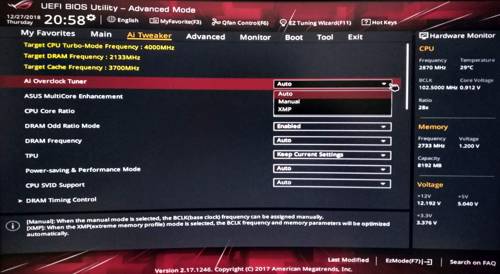
2. Работа процессора в разогнанном режиме / повышении напряжения питания ведет к скорой деградации кристалла и порче CPU.
Конечно, функционирование компонентов ПК при повышенных напряжениях и частотах, близких к службе предельным, вызовет небольшое сокращение срока. Оставаться практически незаметным — комплектующие успеют десять раз морально устареть, прежде чем перестанут функционировать, даже при безграмотной / осознанно рискованной настройке системы незначительно.
3. При недостаточно эффективном охлаждении или отсутствии кулера процессор в работающей системе непременно сгорит.
Данный миф часто «подкрепляет» известным видеороликом, на котором один из первых процессоров AMD Athlon — представителей архитектуры К7 — воспламеняется через несколько секунд после включения ПК. На CPU не установлена система охлаждения. Однако правда такова, что подавляющее большинство материнских плат, выпущенных за последние пять лет (и абсолютно все современные), системы автоматического выключения при достижении определенных значений температуры процессора, некритичной для кристалла. Тем самой последней полной функциональностью компонентов ПК до устранения проблем с теплоотводом.
Тем самой последней полной функциональностью компонентов ПК до устранения проблем с теплоотводом.
4. Для разгона процессора обязательно потребуется мощная и дорогая система охлаждения.
При умеренном форсировании режима работы процессора вполне достаточно кулеров, поставляемых в комплекте с процессором.
5. Процессоры Athlon греются больше, чем Pentium / Core 2 Duo (и наоборот).
Нельзя сравнивать напрямую тепловыделение (впрочем, как и быстродействие) разных моделей ЦП по общему названию семейства, производителю.Необходимо использовать различные факторы — тип конструктивного исполнения процессора, тактовую частоту, количество ядер, общие системы.
6. Разогнать можно только модели процессоров / наиболее удачные экземпляры.
Повысить частоту работы любого процессора хотя бы на несколько процентов можно всегда. Современные процессоры разгоняются минимум на 20–30%.
7. Процессоры Core 2 Duo E6600 позволяют достичь более высоких частот, чем E6400 (модели можно заменить на любые, речь идет о представителях одного семейства).
Разгон является своего рода лотереей, поэтому говорить о потенциале абсолютно всех представителей одного модельного ряда некорректно.
Итоги
В данном материале были рассмотрены базовые моменты, связанные с разгоном процессоров и системы в целом. Можно сразу же применить знания на практике, для начала повышенная частоту ЦП с небольшим шагом. Вполне реально, что вам даже удастся добиться разгона компонентов ПК. Однако мы рекомендуем новичкам ознакомиться с дополнительными материалами на эту тему, которые предостаточно на страницах, посвященных оверклокингу ресурсов, и лишь потом переходить к выжиманию максимума из собственного компьютера.Помните, что хорошая теоретическая подготовка — одна из главных составляющих форсирования режима работы ПК.
В целом хотелось бы отметить, что разгон — процесс не такой уж и сложный, как может показаться на первый взгляд. Практика и некоторый опыт это неизменно подтверждают — даже начинающие оверклокеры уже через какой-то период овладевают необходимыми навыками.
Главная суть самого процесса заключается в том, что, приложив минимум усилий, можно изрядно увеличить быстродействие имеющегося ПК, временно отсрочить апгрейд или заплатив относительно скромную сумму, получить очень быструю систему, равную по скорости компьютеру, собранному из намного более дорогих комплектующих.Главное требование — не переборщить с настройками, индивидуально подобрать баланс работы компонентов, чтобы ПК сохранял полную стабильность и выдерживал максимальные нагрузки.
Для многих энтузиастов лозунг «Получайте больше за меньшие деньги!» уже длительное время является не яркой рекламной и маркетинговой инновацией, а самой настоящей действительностью. Вливайтесь в ряды оверклокеров и вы!
Читайте также:
21 процессор в разгоне: бесплатные мегагерцы
Разгон: от Core 2 Duo до Sempron, от 1,8 до 5 ГГц
Десять мифов о разгоне компьютера, про которые пора забыть
Желание получить большее за те же деньги свойственно всем людям, и в компьютерной области оно трансформировалось в разгон: зачастую вы можете получить более слабый процессор, видеокарту или ОЗУ, и, увеличив их частоту, достигнуть уровня производительности более дорогих решений.
Миф №1. Разгон всегда приводит к увеличению температуры.
Собственно, это кажется логичным: раз тот же процессор стал работать быстрее, чтобы не могла получиться из воздуха, а, значит, он должен начать сильнее греться. Однако на практике частота — параметр чисто программный: достаточно вспомнить те же технологии Intel Speed Shift или SpeedStep, которые управляют мощностью процессора и могут, к примеру, опускать ее до уровня ниже 1 ГГц в простом.
Процессор может работать в широком диапазоне частот: например, в данном случае в простом он снижает ее до 800-1000 МГц, так что частота — это чисто программный параметр.
Но почему тогда разгонют с повышенным нагревом? Все просто — чем выше частоту вы хотите получить, чем выше это должно быть напряжение на полупроводниковом кристалле, чем выше — тем сильнее нагрев. Следует учитывать, что производитель подбирает так, чтобы даже не самые качественные кристаллы могли стабильно работать на максимальной официальной частоте.
За примерами такого разгона далеко не нужно: вы не можете увеличить напряжение на GPU в подавляющем большинстве современных видеокарт (если вы не говорите про модифицированные Video BIOS конечно же, но это приводит к потере гарантии), но при этом часто можно увеличить его частоту (а заодно и частоту видеопамяти) на сотню-другую мегагерц, что может принести вам 10-15% производительности при той же температуре в нагрузке.
Миф №2. Разгон — это очень сложная процедура.
Этот миф действительно имел место в 90-е годы, когда разгон осуществлялся перестановкой джамперов на плате, или в нулевых, когда BIOS имел далеко не удобный интерфейс с минимумом подсказок. Однако сейчас разгон стал проще и доступнее: так, Intel выпустила утилиту Performance Maximizer, которая автоматически разгонит ваш процессор до оптимальной частоты (работает она, правда, пока только с 9-м поколением Intel Core, но в будущем список процессоров будет увеличиваться). Nvidia выпустила схожий инструмент OC Scanner, который проделывает все тоже самое с их видеокартами двух последних поколений. И даже ОЗУ уже давно выходит с зашитыми XMP-профилями с более высоким значением.
Nvidia выпустила схожий инструмент OC Scanner, который проделывает все тоже самое с их видеокартами двух последних поколений. И даже ОЗУ уже давно выходит с зашитыми XMP-профилями с более высоким значением.
Установить подходящую утилиту и нажать на кнопку Start, дальше все само само. В интернете хватает подробных мануалов, современные сигнальные системы BIOS предоставляют подсказки и будут всеми силами, которые можно использовать опасными.К тому же самому современному процессу имеют множество встроенных защит, так что «спалить» их достаточно сложно.
Миф №3. Почти все ноутбуки не разгоняются.
Почти — потому что есть небольшое количество дорогих моделей, где стоят процессоры Intel с индексом HK, что позволяет их разогнать (полный аналог десктопных процессоров с индексом K). Все другие модели имеют ЦП с заблокированным множителем, так что, кажется бы, это не миф.
Следует понимать, что ограничение мобильных процессоров — это не максимальная частота, которая чаще всего выше 4 ГГц, что выше низкого теплопакета в 15-45 Вт, который в разы меньше, чем у аналогичных по частотам десктопных аналогов. Поэтому чаще всего мобильные процессоры как раз «упираются» в него и не достигают максимальной максимальной частоты.
Поэтому чаще всего мобильные процессоры как раз «упираются» в него и не достигают максимальной максимальной частоты.
Снижение напряжения дает лишние 150-200 МГц частоты, или около 10% — достаточно приятный бонус «из воздуха».
Из этой ситуации есть выход: как я писал выше, зачастую можно повысить частоту при том же напряжении и сохранении стабильности. Но есть и другой вариант — это снижение при напряжении тех же частотах, что опять же может быть вполне стабильно.В случае с мобильными «камнями» напряжение на снижение не заблокировано, поэтому так называется андервольтинг (пониженное напряжение) позволяет «запихнуть» процессор в тот же теплопакет с большей величиной — чем не разгон?
Миф №4. При разгоне процессор быстрее деградирует и выходит из строя.
Собственно, с точки зрения физики все верно: чем выше напряжение на кристалле, тем быстрее он будет деградировать и тем самым терять стабильность на выбранной частоте.Но насколько быстрый данный процесс? Увы, в интернете по этому поводу маловато, что подчеркивает то, что с проблемой сталкивалось очень небольшое число людей.
Поэтому придется использовать собственные данные: так, разогнанный до 4.7 ГГц Core i5-6400 при напряжении в 1.4 В, который близко к критическому 1.45 В 14 нм кристаллов, стабильно проработал чуть больше 2.5 лет при достаточно серьезной ежедневной нагрузке (рендер ), и лишь несколько месяцев назад пришлось снизить частоту на 100 МГц из-за начавшихся сбоев в работе, после чего стабильность была возвращена и процессор без проблем работает дальше.С учетом того, что этот процессор вообще не предназначен для разгона, а его родная максимальная частота составляет 3.1 ГГц, можно смело утверждать, что деградация того ужаса серьезно повлияет на производительность современного процессора даже спустя несколько лет серьезной нагрузки с близким к экстремальному разгоном.
Миф №5. При разгоне невозможно достичь 100% стабильности.
Возможно, это звучит удивительно, но сам по себе полупроводниковый кристалл постоянно не является на 100% стабильным — при любых частотах и напряжениях в нем используются различные вычисления, которые процессор пытается самостоятельно определить и исправить, и в подавляющих случаях ему это удается. Но все же не всегда, поэтому бывают случаи, когда система падает в BSOD при серьезной нагрузке процессора даже на дефолтных настройках.
Но все же не всегда, поэтому бывают случаи, когда система падает в BSOD при серьезной нагрузке процессора даже на дефолтных настройках.
Что касается разгона, то в общем и целом сложно сразу угадать оптимальные значения частоты и напряжения, и именно поэтому существуют различные стресс-тесты в AIDA64, LynX, OCCT или Prime95, которые специально сильно нагружают CPU в попытке проверить его на стабильность . Разумеется, в данной статье имеет смысл вдаваться в подробности тестов и говорить о том, что стабильная работа при использовании AVX-нагрузок, но на деле всегда можно найти те более высокие значения частоты и напряжения, при которых система оказывается достаточно стабильной в нужных задачах.
Миф №6. ОЗУ при разгоне греется, поэтому для нее нужны радиаторы.
Что ж, это кажется логичным — при разгоне оперативной памяти, зачастую повышают ее напряжение, что должно приводить к большему нагреву. Давайте посмотрим на эффективность, насколько это критично: так, знаменитые зеленые плашки Samsung B-die при разгоне до 3200 МГц с напряжением в 1,35 В (это почти что стандартное напряжение для большинства плашек DDR4 с частотами около 3 ГГц) потребляют в стресс-тесте AIDA64 2. 5 Вт:
5 Вт:
Плашек в системе две, каждая включает в себя по 8 чипов, так что в итоге на каждом чипе рассеивается целых 0,16 Вт. Для примера — мобильные ARM-процессоры потребляют единицу ватт и обходятся без всяких радиаторов, а тут значение аж на порядок меньше. Так что радиаторы на ОЗУ не нужны абсолютно, они — всего лишь элемент декора (и временами попытка скрыть дешевые чипы), так что выбрать при оперативной памяти не стоит обращать на них внимание.
Миф №7.Оверклокинг — это один большой обман: я разогнал процессор / видеокарту / ОЗУ и не заметил разницы.
Да, и такое бывает. Следует понимать, что разгон — это не панацея, а приятный бонус, заметить который можно лишь при близкой к максимальной нагрузке разогнанного комплектующего. Поэтому если до разгона система с трудом тянула нужные задачи, то не стоит надеяться, что после него все начало летать. И, наконец, разгон ли его работы.
Миф №8. Обзорщики врут: у меня такой же процессор и его не удалось также сильно разогнать.
Статистика разгона i7-8700K хорошо показывает, что не все процессоры способны «взять» даже 5 ГГц.
Полупроводниковый кристалл — штука сложная, настолько сложная, что временами выходных годных процессоров составляет лишь 60-80%. Так что в мире не существует двух одинаковых процессоров, из-за чего разгоняется в лотерею: у кого-то Ryzen 7 2700X работает на 4.3 ГГц на всех ядрах при 1.35 В, а у кого-то с трудом на 4 ГГц при 1.4 В. Поэтому к разгону нужно подходить индивидуально: вполне возможно, что вам повезет и вы достигли даже лучших результатов, чем видели в обзоре, но следует понимать, что возможна и ровно обратная ситуация.
Миф №9. Разгон зависит только от самого процессора и его охлаждения.
Раньше это действительно было так, но появление 8-ядерных монстров на долгоживущем 14 нм техпроцессе привело к, что в разгоне они могут потреблять и 200, и даже 300 Вт.Разумеется, это требует серьезного охлаждения, но современные суперкулеры и СВО вполне могут справиться с таким потоком тепла.
Вот так греет VRM простой материнской платы на h410 чипсете i7 Stock-8700K. Представить, что будет в разгоне с дешевой платой на Z370, не так уж и сложно. Фото взято с 3Dnews .
Проблема же как обычно приходит оттуда, откуда ее не ждали: перестают справляться с такой нагрузкой цепи питания, временами разогреваясь свыше 100 градусов (некоторые производители даже вентиляторы для их обдува выдаются).Так что уже перестало быть редкостью то, что какой-нибудь Core i7-9700K вполне может разгоняться дальше, но повышение частоты приводит к перегреву цепей питания и троттлингу процессора, дабы они не вышли из строя. Поэтому теперь при выборе процессора под разгон нужно выбирать еще и материнскую плату.
Миф №10. Оверклокинг — это процедура, требующая определенных дорогостоящих комплектующих.
Разгон возможен даже на таком «затычке», как Nvidia MX150.
Собственно, дорогой разгон — это или экстремальный его подвид с жидким азотом и чиллерами, или же покупка процессоров от Intel с индексом K и плат на Z-чипсетах. В большинстве случаев производители, даже мобильные, видеокартах от Nvidia и большинство видеокарт от AMD. Любая, даже самая дешевая, стандарт памяти DDR4 часто берет хотя бы 2666, а то и 2933 МГц, а та же Samsung B-die — даже 3200.AMD разрешает разгон практически всех своих процессоров (кроме Athlon) на почти всех платах, кроме основанных на совсем уж простом чипсете A320. Так что в общем и целом почти в каждом ПК, даже офисном, зачастую можно найти хотя бы один компонент, который можно разогнать, так что не стоит считать эти дорогостоящей.
В большинстве случаев производители, даже мобильные, видеокартах от Nvidia и большинство видеокарт от AMD. Любая, даже самая дешевая, стандарт памяти DDR4 часто берет хотя бы 2666, а то и 2933 МГц, а та же Samsung B-die — даже 3200.AMD разрешает разгон практически всех своих процессоров (кроме Athlon) на почти всех платах, кроме основанных на совсем уж простом чипсете A320. Так что в общем и целом почти в каждом ПК, даже офисном, зачастую можно найти хотя бы один компонент, который можно разогнать, так что не стоит считать эти дорогостоящей.
Как видите, мифов об оверклокинге хватает. Знаете какие-либо еще? Пишите о них в комментариях.
Как выполнить оверклокинг процессора Intel® Core ™ с разблокированным…
При оверклокинге вы столкнулись с этими встроенными системами защиты, многие из которых интегрированы в блок питания системы. У вас может быть возможность отключить эти средства защиты или их параметры, но это не рекомендуется делать, если вы не уверены в своих действиях, поскольку это может повлечь повреждение аппаратного обеспечения.
У вас может быть возможность отключить эти средства защиты или их параметры, но это не рекомендуется делать, если вы не уверены в своих действиях, поскольку это может повлечь повреждение аппаратного обеспечения.
Представлено краткий обзор некоторых средств защиты, с которыми вы можете столкнуться:
Защита от превышения температуры (OTP): это средство защиты ограничивает температуру процессора до заданного предела.Если температура системы слишком высокая, ваш компьютер автоматически замедлит процессор (понизит его частоту) для восстановления безопасной температуры. Это приведет к производительности процессора. Если замедления будет недостаточно для снижения температуры, система автоматически отключится.
Защита от чрезмерной мощности (OPP): системная плата проектируются для определенного уровня мощности. Ваша система активирует защиту.По аналогии с OTP эта система снижает тактовую частоту для понижения температуры и отключает систему, если это не помогает.
Защита от перегрузки по току (OCP): эта система защиты присутствует во всех ПК. Сила напряжения увеличивается по мере повышения и частоты процессора. Некоторые эксперты считают это значение. (В Intel® XTU его можно изменить с помощью программы процессора Core ICCMAX. В BIOS также должна иметься эта опция).
Сила напряжения увеличивается по мере повышения и частоты процессора. Некоторые эксперты считают это значение. (В Intel® XTU его можно изменить с помощью программы процессора Core ICCMAX. В BIOS также должна иметься эта опция).
Защита от перенапряжения (OVP): эта защита срабатывает, если входное напряжение процессора слишком высокое.
Защита от низкого напряжения (UVP): это функциональная противоположность системы защиты OVP. Если напряжение процессора будет слишком низким, система отключится.
Защита от короткого замыкания (SCP): эта защита срабатывает при обнаружении системной платой короткого замыкания. Обычно причин отключать эту защитную систему нет.
Разгон процессора на чипсете AMD A520 — это реально
На прошлой неделе AMD официально представила чипсет A520, а вместе с тем начались продажи материнских плат на его основе.Эти «материнки» входят все современные процессоры Ryzen, но оснащение довольно простенькое, интерфейс PCI-Express 4. 0 не поддерживается. Кроме того, отсутствует возможность разгона, но это не точно.
0 не поддерживается. Кроме того, отсутствует возможность разгона, но это не точно.
Собственно, магии никакой нет и всё максимально просто. Есть два способа разогнать CPU — либо увеличить частоту шины BCLK, либо увеличить множитель. Увеличение частоты BCLK касается многих контроллеров: PCI-Express, USB, SATA и ряда прочих. Найти настойки, обеспечивающие «гармонию» всей системы, довольно сложно.Поэтому, если речь не идёт за мировые рекорды, все предпочитают разгонять просто множителем, который касается только процессорных ядер (ну почти только их в случае, Райзен). Но у материнских плат с чипсетом AMD A520, как и у всех прочих А-серии, множитель заблокирован.
Так вот энтузиаст Buildzoid на материнской плате Gigabyte A520M H со стандартным BIOS разогнал Ryzen 5 3600 до 4389 МГц по всем ядрам. Для этого необходимо повысить частоту BCLK до 108 МГц, множитель снизить до 40,5, а ограничение мощности XFR (Extended Frequency Range) повысить.Для понимания, в самом лучшем случае, при условии очень хорошего охлаждения и продвинутой материнской платой, все ядра Ryzen 5 3600 могут повышать частоту до 4,1 ГГц максимум.
На данный момент непонятно, работает ли этот «финт» только с платой Gigabyte A520M H, или другими тоже? Непонятно, не прикроет ли Gigabyte лавочку новым BIOS. Всё работает с прошивкой версии F1, но уже сейчас есть прошивка F2. Работает ли с версией F2 тоже неизвестно.
Также стоит иметь ввиду, что материнские платы с чипсетом AMD A520 почти поголовно имеют слабый узел питания с поганым охлаждением или вовсе без радиаторов.Разгоняешь — охлаждай!
Источник:
Tom’s Hardware
Как разогнать процессор Intel на примере Intel Core i9-9900K | Процессоры | Блог
Разгон процессоров от компании Intel в первую очередь связан с выбором процессора с индексом K или KF (означает разблокированный множитель) и материнской платы на Z-чипсете (Z490–170). А также от выбора системы охлаждения.
Чтобы понять весь смыл разгона, нужно определиться, что вы хотите получить от разгона. Стабильной работы и быть уверенным, что не вылезет синий экран смерти? Или же вам нужно перед друзьями пощеголять заветной шириной 5000–5500 МГц?
Стабильной работы и быть уверенным, что не вылезет синий экран смерти? Или же вам нужно перед друзьями пощеголять заветной шириной 5000–5500 МГц?
Сегодня будет рассмотрен именно первый вариант. Стабильный разгон на все случаи жизни, однако и тем, кто выбрал второй вариант, будет полезно к прочтению.
Выбор материнской платы
К разгону нужно подходить очень ответственно и не пытаться разогнать Core i9-9900K на материнские платы, которые не рассчитаны на данный процессор (это, к примеру, ASRock Z390 Phantom Gaming 4, Gigabyte Z390 UD, Asus Prime Z390) -P, MSI Z390-A Pro и так далее), так как процессоры этих материнских плат — Core i5 и, возможно, Core i7 в умеренном разгоне.Intel Core i9-9900K в результате разгона и при серьезной постоянной нагрузке потребляет от 220 до 300 Ватт, что неминуемо вызовет перегрев цепей питания материнских плат начального уровня и, как следствие, выключение компьютера, либо сброс частоты процессора. И хорошо, если просто к перегреву, а не прогару элементов цепей питания.
Выбор материнской платы для разгона — это одно из самых важных занятий. Ведь именно функционал ее платы и качества элементной базы и стабильности за стабильность и успех в разгоне.Ознакомиться со списком пригодных материнских плат можно по ссылке.
Все материнские платы разделены на 4 группы: от начального уровня до продукта для энтузиастов. По большому счету, материнские платы второй и с большой натяжкой, третьей группы хорошо справятся с разгоном процессора i9-9900K.
Выбор системы охлаждения
Немаловажным фактором является успешный разгона выбор системы охлаждения. Как я уже говорил, если вы будете разгонять на кулере который для этого не предназначен, у вас ничего хорошего не получится.Нам нужна либо качественная башня, способная реально отводить 220–250 TDP, либо жидкостная система охлаждения подобного уровня. Здесь все зависит только от бюджета.
Из воздушных систем охлаждения обратить внимание стоит на Noctua NH-D15 и be quiet! DARK ROCK PRO 4.
Силиконовая лотерея
И третий элемент, который участвует в разгоне — это сам процессор. Разгон является лотереей, и нельзя со 100% уверенностью сказать, что любой процессор с индексом получится разогнать до частоты 5000 МГц, не говоря уже о 5300–5500 МГц (имеется в виду именно стабильный разгон).Оценить шансы на выигрыш в лотерее можно, пройдя по ссылке, где собрана статистика по разгону различных процессоров.
Приступаем к разгону
Примером в процессе разгона будет выступать материнская плата ASUS ROG MAXIMUS XI HERO и процессор Intel Core i9-9900K. За охлаждение процессора отвечает топовый воздушный кулер Noctua NH-D15.
Первым делом нам потребуется обновить BIOS материнской платы. Сделать это можно как напрямую, из специального раздела BIOS с подгрузкой из интернета, так и через USB-накопитель, объявить последнюю версию c сайта производителя.Это необходимо, потому что как в новой версии BIOS уменьшается количество багов. BIOS, что прошит в материнской плате при покупке, скорее всего, имеет одну из самых ранних версий.
BIOS, что прошит в материнской плате при покупке, скорее всего, имеет одну из самых ранних версий.
Тактовая частота процессора формируется из частот шины BCLK и множителя Core Ratio.
Как уже было сказано, разгон будет осуществляться изменением множителя процессора.
Заходим в BIOS и выбираем вкладку Extreme Tweaker. Именно тут и будет происходить вся магия разгона.
Первым делом меняем значение параметра Ai Overclocker Tuner с Auto в Manual. У нас сразу доступны вкладки, отвечающие за частоту шины BCLK Frequency и CPU Core Ratio, отвечающая возможность настройки множителя процессора.
ASUS MultiCore Enhancement какая-либо роль, когда Ai Overclocker Tuner в ручном режиме, не играет, можно либо не трогать, либо выключить, чтобы глаза не мозолило. Одна из уникальных функций Asus, расширяет лимиты TDP от Intel.
SVID Behavior — включает взаимосвязь между процессором и контроллером напряжения материнской платы, данный параметр используется при выставлении адаптивного напряжения или при смещении напряжения (смещение напряжения). Начать разгон в любом случае лучше с фиксированного напряжения, чтобы понять, что может конкретно ваш экземпляр процессора, ведь все они уникальны. Если используется фиксация напряжения, значение этого просто игнорируется. Установить Best Case Scenario .Но к этому мы еще вернемся чуть позже.
Начать разгон в любом случае лучше с фиксированного напряжения, чтобы понять, что может конкретно ваш экземпляр процессора, ведь все они уникальны. Если используется фиксация напряжения, значение этого просто игнорируется. Установить Best Case Scenario .Но к этому мы еще вернемся чуть позже.
AVX Instruction Core Ratio Negative Offset — устанавливает отрицательный коэффициент при выполнении AVX-инструкций. Программы, использующие AVX-инструкции, заставить сильную нагрузку на процессор, и, чтобы не лишиться заветных мегагерц в более простых задачах, придумана эта настройка. Несмотря на все большее распространение AVX-инструкции, в программах и играх они встречаются все еще редко. Все сугубо индивидуально и зависит от задач пользователя.Я использую значение 1.
. Пример процессора, если нужно, чтобы частота процессора при исполнении AVX была не 5100 МГц, а 5000 МГц, нужно указать 1 (51-1 = 50).
Далее нас интересует пункт CPU Core Ratio . Для процессоров с индексом K / KF выбираем Sync All Cores (для всех ядер).
1-ядерный предел коэффициента передачи — именно здесь и задается множитель для ядер процессора. Начать лучше с 49–50 для 9 серии и 47–48 для 8 серии процессоров Intel соответственно, с учетом шины BCLK 100 мы как раз получаем 4900–5000 МГц и 4700–4800 МГц.
Опускаемся ниже:
DRAM Frequency — отвечает за установку быстрой оперативной памяти. Но это уже совсем другая история.
CPU SVID Support — данный параметр необходим процессору для взаимодействия с регулятором напряжения материнской платы. Блок управления питанием внутри процессора использует SVID для связи с ШИМ-контроллером, который управляет регулятором напряжения. Это позволяет процессу выбирать оптимальное напряжение в зависимости от текущих условий работы.В адаптивном режиме установить в Авто или Включено. При отключении пропадения мониторинга значений VID и потребляемой мощности.
Максимальный предел тока ядра / кэша ЦП — лимит тока в амперах (A) для процессорных ядер и кэша. Выставляем 210–220 A. Этого должно хватить всем даже для 9900к на частоте 5100 МГц. Максимальное значение 255,75.
Мин. / Макс. Коэффициент кэш-памяти ЦП — множитель кольцевой шины или просто частота кэша. Для установки данного параметра есть неофициальное правило, множитель кольцевой шины примерно на два – три пункта меньше, чем множитель для ядер.
Например, если множитель для ядер 51, обеспечить стабильность кэша нужно от 47. Все очень индивидуально. Начать лучше с разгона только ядер. Если ядро стабильно, можно постепенно повышать частоту кэша на 1 пункт.
Разгон кольцевой шины в значении 1 к 1 с ядер это идеальный вариант, но встречается такое очень редко на частоте 5000 МГц.
Заходим в раздел Internal CPU Power Management для установки лимитов по энергопотреблению.
SpeedStep — во время разгона, выключаем.На мой взгляд, совершенно бесполезная функция в десктопных компьютерах.
Long Duration Packet Power Limit — задает максимальное энергопотребление в процессорах (Вт) во время долгосрочных нагрузок. Выставляем максимум — 4095/6 в зависимости от версии Bios и производителя.
Кратковременное ограничение мощности пакета — задает максимальное энергопотребление процессором в ваттах (Вт) при очень кратковременных нагрузках. Устанавливаем максимум — 4095/6.
Package Power Time Window — максимальное время, в котором разрешено выходить за установленные лимиты. Устанавливаем максимальное значение 127.
Установка максимальных значений у параметров отключает все лимиты.
IA Линия нагрузки переменного тока / IA Линия нагрузки постоянного тока — данные используются в адаптивном режиме установки напряжения, они задают точность работы по VID. Установка этих двух значений на 0,01 ближе к тому напряжению, которое установил пользователь, при этом минимизируются пики.Если компьютер, после установки IA Линия нагрузки постоянного тока в значение 0,01, уходит в «синьку», рекомендуется повысить значение до 0,25. Фиксированное напряжение будет игнорировать значения VID процессора, так что установка IA AC Load Line / IA DC Load Line в значение 0,01 не будет иметь никакого влияния на установку ручного, только при работе с VID. На материских платах от Gigabyte эти параметры необходимо установить в значение 1.
Возвращаемся в меню Extrime Tweaker для выставления напряжения.
BCLK Aware Adaptive Voltage — если разгоняете с изменением значения шины BCLK, — включить.
CPU Core / Cache Voltage (VCore) — отвечает за напряжение для ядер и кэша. В зависимости от того, какой режим установки вы напряжения выберете, дальнейшие настройки могут отличаться.
Существует три варианта установки напряжения: адаптивный, фиксированный и смещение . На эту тему много мнений, однако, в случае, адаптивный режим получается холоднее.За счет для 9 поколения процессоров Intel оптимальным напряжением для использования 24/7 1.350–1.375V. Подобное напряжение имеет место выставлять для 9900К при наличии эффективного охлаждения.
Поднимать напряжение выше 1.4V для 8–9 серии процессоров Intel совершенно нецелно и опасно. Рост потребления и температуры соразмерен с ростом производительности, вы получите в результате такого разгона.
- Для тех кто выбрал фиксированный режим — установить ручной режим.Напряжение подбирается индивидуально.
- Для тех, кто выбрал адаптивный режим — установки напряжения Адаптивный режим.
Знак режима смещения — устанавливает, в какую сторону будет происходить смещение напряжения, позволяет добавлять (+) или уменьшать (-) значения к выставленному вольтажу.
Дополнительный режим Turbo Mode CPU Core Voltage — устанавливает максимальное напряжение для процессора в адаптивном режиме. Я использую 1.350V, данное напряжение является некой золотой серединой по использованию температуры / безопасности.
Напряжение смещения — величина смещения напряжения. У меня используется 0.001V, все очень индивидуально и подбирается во время тестирования.
Для тех кто выбрал напряжение смещением , установить Offset Mode и выбрать сторону с ущерба — / + и указать.
DRAM Voltage — устанавливает напряжение для оперативной памяти.Условно безопасное значение при наличии радиаторов на оперативной памяти составляет 1,4–1,45 В, без радиаторов до 1,4 В.
CPU VCCIO Voltage (VCCIO) — устанавливает напряжение на IMC и IO.
Напряжение системного агента ЦП (VCCSA) — напряжение кольцевой шины и контроллера кольцевой шины.
Таблица с настройкой оперативной памяти и напряжения VCCIO и VCCSA:
Однако, по личному опыту, даже для частоты 4000 МГц требуется напряжение примерно 1.15 В для VCCIO и 1.2 В для VCCSA. На мой взгляд, разумным пределом является VCCIO 1.20V и VCCSA 1.25V. Все что выше, должно быть оправдано либо выбрать разгона оперативной памяти за 4000MHz +, либо получить максимум на свой страх и риск.
Часто при использовании XMP параметры оперативной памяти VCCIO и VCCSA остаются в значении Авто, тем самым могут выступить до критических показателей, это память, в свою очередь, чревато деградацией контроллера с последующим выходом процессора из строя.
Поднимать данные напряжения выше 1.35V не рекомендуется в связи с риском деградации контроллера памяти и полностью убить процессор. Оба эти соединения за разгон оперативной памяти.
Установка LLC
LLC (Load-Line Calibration) В зависимости от степени нагрузки на процессор, напряжение проседает, это называется Vdroop . ООО компенсирует просадку напряжения (vCore) высокой при нагрузке. Но есть особенности работы с LLC.
Например, мы установили фиксированное напряжение в BIOS для ядер 1,35В. После старта компьютера на рабочем столе мы видим уже не 1,35В, а 1,32В. Но, если мы запустим более требовательное к ресурсам приложение процессора, например Linx, напряжение может провалиться до 1,15 В, и мы получим синий экран или «невязки», или ошибки выпадение ядер.
Чтобы напряжение проседало не так сильно и придумана функция LLC c разным уровнем компенсации просадки. Не стоит сразу гнаться за установкой самого высокого / сильного уровня компенсации.В этом нет никакого смысла. Это может быть даже опасно ввиду чрезмерного завышенного напряжения в момент запуска и прекращения ресурсоемкой нагрузки перед и после Vdroop. Нужно оптимально подобрать выставленное напряжение с уровнем LLC. Напряжение под нагрузкой и должно проседать, но должно оставаться стабильным. Конкретно у меня в BIOS материнской платы стоит 1.35V c LLC 5. Под нагрузкой напряжение опускается до 1.19–1.21V, при этом процессор остается абсолютно стабильным под длительной и серьезной нагрузкой.Завышенное напряжение выливается в большем потреблении и, как следствие, более высоких температур.
Например, при установке LCC 6 с напряжением 1,35 В во время серьезной нагрузки проседает до 1,26 В, при справиться с энергопотреблением и температурой с использованием воздушной системы охлаждения уже нет возможности.
Чтобы наглядно изучить процесс работы LLC и то, какое влияние оказывает завышенный LLC на Overshoot’ы, предлагаю ознакомиться с работами Elmora, более подробно здесь.
Идеальное улучшенное положение точки зрения Overshoot’ов, является использование LLC в значении 1 (самое слабое на платах Asus), однако добиться стабильности с таким режимом работы LLC во время серьезной нагрузки будет сложно, как выход, существенное завышенное напряжение в BIOS. Что тоже не очень хорошо.
Пример использования LLC в значении 8
При появлении нагрузки на процессное напряжение просело, но затем в работу включается LLC и компенсирует просадку, причем делает это настолько агрессивно, что напряжение на мгновение стало даже выше установленного в BIOS.
В момент прекращения нагрузки мы видим еще больший скачок напряжения (превышение), а потом спад, работа LLC прекратилась. Вот именно эти Overshoot’ы, которые значительно превышают установленное напряжение в BIOS, опасны для процессора. Какого-либо вреда на процессоре Undershoot и Vdroop не оказывают, они являются виновниками нестабильности работы процессора при слишком сильных просадках.
Текущая мощность процессора — увеличивает допустимое значение тока, требуемого на процессор.Сильно не увлекайтесь, растет так же температура. Оптимально на 130–140%
VRM Spread Spectrum — лучше выключить и кактус у компьютера поставить, незначительное уменьшение за счет ухудшения сигналов да и шина BLCK скакать не будет.
Все остальные настройки нужны исключительно для любителей выжимать максимум из своих систем любой ценой.
Проверка стабильности
После внесения всех изменений, если компьютер не загружается, необходимо повысить нагрузку на ядре или понизить частоту.Когда все же удалось загрузить Windows, открываем программу HWinfo или HWMonitor для мониторинга за состоянием температуры и запускаем Linx или любую другую программу для проверки стабильности и проверяем, стабильные ли произведенные. Автор использует для проверки стабильности разгона программы процессора Linx с AVX и Prime95, версия 29.8, сборка 6.
Если вдруг вы обнаружите нестабильность, то повышаем напряжение в пределах разумного и пробуем снова. Если удается добиться, понижаем частоту.Все значения напряжения и значения напряжения сугубо индивидуальны, и дать на 100% верные и подходящие всем нельзя. Как уже писалось, разгон — это всегда лотерея, однако, купив более качественный продукт, шанс выиграть всегда будет несколько выше.
Резюмируем все выше сказанное
Максимально допустимое напряжение на процессор составляет до 1.4V. Оптимально в пределах 1,35В , со всем что выше, возникают трудности с температурной под нагрузкой.
Способ 3 Способ установки напряжения:
- Ручной режим
- Адаптивный режим
- Смещение режима
Адаптивный режим — это предпочтительный способ для установки напряжения.
Он работает с таблицей значений VID вашего процессора и позволяет снижать напряжение в простое .
Оптимально найти стабильное напряжение в фиксированном режиме, затем выставить адаптивный режим и вбить это знание для адаптивного режима, далее выставить нарушение по необходимости.
При разгоне оперативной и пространственной памяти профиля XMP, необходимо контролировать напряжение на CPU VCCIO Voltage (VCCIO) и CPU System Agent Voltage (VCCSA).
Подобрать другой уровень работы LLC, VDROOP ДОЛЖЕН БЫТЬ.
Название и принцип работы ООО у разных производителей | ||
Производитель | Название | Компенсация от меньшего к большему |
ASRock | Калибровка линии загрузки ЦП | Уровни 5 до Уровни 1 |
ASUS | Калибровка нагрузки процессора | Уровни с 1 по 8 |
гигабайт | Калибровка линии нагрузки ядра процессора | Turbo, Extreme, Ultra Extreme |
MSI | Контроль калибровки нагрузки ЦП | от режима 8 к режиму 1 |
Никто никому не обещал, что процессор с индексом K обязан 100% разгоняться до частоты 5000–5500 МГц, это ЛОТЕРЕЯ.
Всем спасибо и удачного разгона.
Как сказал один человек «… Плох тот разгон, что не крашится после теста …» (с)
Как разогнать процессор AMD Ryzen третьего поколения на примере Ryzen 9 3900X
Стоит ли разгонять компьютер? Для кого современный оверклокинг?
Оверклокер — это пользователь компьютера самостоятельно занимающийся повышением его производительности. За достижение производительности достигается за счет повышения рабочих частот чипов, разблокирования повышения производительности вычислительных блоков.Для чего нужен оверклокинг?Отвечая на данный вопрос, можно вызвать три причины оверклокинга.
Во-первых, это необходимость повышения производительности компьютера.
Во-вторых, это необходимость экономии средств при покупке компонентов компьютера.
Потребность в высоких результатах в различных тестах, т.е. для того чтоб выиграть в какой-либо конкурентной борьбе. К примеру, существуют мировые рейтинги Futuremark по оценке производительности — многие оверклокеры стремятся занять первые строчки в них.
Современный отечественный оверклокер, чаще всего, занимается оверклокингом для того, чтоб сэкономить средства. Некоторые энтузи мечтают таким образом повысить производительность своего старого компьютера и еще меньшая часть пытается ввести позиции в мировом рейтингах по оверклокингу. Следует понимать, что задача экономии средств в теории перекликается с необходимостью повышения производительности старого компьютера. Но мы данный пункт выделили в отдельный, так как повышение производительности старого компьютера за счет оверклокинга — это утопия.
Почему повышение производительности старого компьютера через разгон — утопия?
Все достаточно просто. Настоящий оверклокер еще на этапе подбора комплектующих для персонального компьютера подбирает наилучшим образом подходящие для разгона комплектующие, доступные на момент покупки. И, зачастую, в первые дни после покупки осуществляет их разгон. Если же разгонять собираются старый компьютер, значит — это не подходящее для разгона железо, зачастую собранное компьютерным магазином из того, что разбирающемуся в компьютере пользователю никогда не продашь.Вышесказанное обуславливает первое заключение — разгон старого компьютера, как правило, приводит к невысоким достижениям — прирост производительности будет не большой.Тем не менее, в вопросе о разгоне старого компьютера есть второе, немаловажное утверждение — даже если старый компьютер разогнался хорошо, ему никогда не достичь производительности современных компьютеров. Это утверждение связано с тем, что основные компьютерные комплектующие — видеокарт, центральных процессоров — каждые два года практически удваивается, объемы оперативной памяти также стремительно увеличиваются.Следовательно, двухлетний персональный компьютер после разгона не сможет догнать аналогичный по стоимости современный компьютер. А разным образом по отношению к современным компьютерам прирастает незначительно — стоит ли этим заниматься?
Ведь вы тратите личное время, рискуете получить нестабильность в работе или даже полный выход его из строя компьютера.
Повышение производительности нового компьютера для экономии средств
Как правило, повышение производительности нового компьютера за счет разгона интересует опытных пользователей — использование оверклокеров.Начитавшись форумов, полезных статей — они с начинают «шерстить» по интернет-магазинам комплектующих. Благо, современные интернет-магазины в нашей стране готовы доставить прямо на дом практически любой каприз — были бы деньги.Но анализ всех статей в Интернете вам покажет, популярные популярные порталы рекомендуют покупки заточенные под разгонарты и процессоры, а некоторые производители отлично зарабатывают на возможностях разгона видеокарт. Если вы посмотрите стоимость подобных решений «для разгона», то вы заметите, что их стоимость в разы от заточенных под разгон решений.
С чем же оверклокингу в Интернете? Подобная тактика с налаживанием взаимовыгодного сотрудничества с производителями. Производителям нужно продать продукт с надбавленной под оверклокинг — они используют, к примеру, видеокарту на тестирование, а то и вовсе проплачивают обзор и как итог, на уважаемом портале появляется рекомендательная статья для пользователей, на которую начинают интенсивно ссылаться различные форумы.Прежде всего, речь идет о видеокартах.
Переплачивать 15-20% от стоимости видеокарты ради того, чтобы ее затем собственными силами разогнать и получить прибавку производительности в те же 15% — это не очень хорошо, так как стоимость старшего продукта оказывается ненамного выше.
Если же говорить о ключевом компоненте для разгона любого компьютера — центральном процессе, то тут вообще сложилась наглая ситуация. Компания Intel снова стала «мировым гигимоном» на рынке процессоров.Решения AMD значительно уступают продукции Intel. Последняя уже на протяжении многих лет предоставляет возможность разгона только за дополнительную плату. Доплатили за процессор с буковкой «К» в названии — получайте возможность разгона. Но это еще не все. За расчет надо аналогично доплачивать за материнскую плату с помощью разгона и не мешает приобрести хорошую систему охлаждения, так как оригинальная система практически не справляется с разгоном процессоров с буквой «К». И что мы имеем?
Об экономичном разгоне центрального процессора — можно забыть.Ведь для его разгона придется доплачивать за процессор, материнскую плату, систему охлаждения и блок питания. Естественно, можно выбрать продукцию AMD, но тогда вы после разгона предоставите неразогнанного аналога от Intel, вдобавок пожирающего электричества и требуемого хорошего системы питания и охлаждения у компьютера.
Не оправдано ли экономичному потенциальному оверклокеру сэкономить средства на разгоне и процессора направить их на покупку твердотельного накопителя — SSD? Ведь его появление для установки операционной системы программного обеспечения — заметнее скажется на производительности системы в целом.
Из всего вышесказанного следует, что экономичному потенциальному оверклокеру нужно лишь с умом подойти к выбору видеокарты, которая при минимальной покажет высокий разгонный потенциал будет наделена хорошей системой охлаждения.
Разгон для достижения позиций в различных рейтингах оверклокеров
Пожалуй, это именно та сфера, на которую работает современный оверклокинг. Большинство статей на оверклокингу нацелены на уважительную аудиторию.Если ранее пользователи читали данные статьи для того, чтобы представить себе будущее, то на сегодняшний день данные материалы и этим целям не успевают подешеветь, как их заменяют новые серии аналогов.Если энтузиаст оверклокер не ограничен в финансах — он может себе процессор с буковкой «К» и отличную материнскую память под него, лучшие высокоскоростные планки оперативной памяти, стоимостью в 3-4 раза дороже обычных и т.д. Одним словом — возможность энтузиаста может ограничить лишь его финансовая несостоятельность.Надо ли это? Для участия в рейтингах — «пузомерках» — надо, а на практике ни всегда. Оверлокеры энтузиасты часто используют его потенциал своего компьютера — они разгоняют, модифицируют его и как-только появляется новое «железо» — приобретают и заменяют «устаревающий» компонент.

 То есть решить для себя, что Вы будете изменять — внешнюю частоту или коэффициент умножения. Имейте в виду, что на одну ступень по частоте подняться удастся почти всегда, а увеличение множителя частоты даст эффект меньший, чем при таком же увеличении внешней частоты. Кроме этого новые процессоры фирмы Intel, для пресечения разгона и перемаркировки, имеют возможность установить только номинальные коэффициенты для умножения частоты. Поэтому в таком случае возможно лишь манипулирование внешней частотой.
То есть решить для себя, что Вы будете изменять — внешнюю частоту или коэффициент умножения. Имейте в виду, что на одну ступень по частоте подняться удастся почти всегда, а увеличение множителя частоты даст эффект меньший, чем при таком же увеличении внешней частоты. Кроме этого новые процессоры фирмы Intel, для пресечения разгона и перемаркировки, имеют возможность установить только номинальные коэффициенты для умножения частоты. Поэтому в таком случае возможно лишь манипулирование внешней частотой. 5 не указано, можете смело использовать установку для множителя 1.5
5 не указано, можете смело использовать установку для множителя 1.5 Такое поведение, скорее всего, вызвано невозможностью нормальной работы жесткого диска, памяти или ISA-карт. Как преодолеть такие проблемы, написано ниже.
Такое поведение, скорее всего, вызвано невозможностью нормальной работы жесткого диска, памяти или ISA-карт. Как преодолеть такие проблемы, написано ниже. Данная проблема может быть решена изменением временных характеристик ваших модулей памяти (SIMM/DIMM) в сетапе. Например, увеличьте циклы ожидания (wait state).
Данная проблема может быть решена изменением временных характеристик ваших модулей памяти (SIMM/DIMM) в сетапе. Например, увеличьте циклы ожидания (wait state). Руководство пользователя
Руководство пользователя

 По разным оценкам, там собралось до 5000 жителей столицы. В других городах народ протестовал на центральных площадях.
По разным оценкам, там собралось до 5000 жителей столицы. В других городах народ протестовал на центральных площадях. Шеренги бойцов ОМОНа со щитами двигались навстречу друг другу, вытесняя протестующих с улиц и площадей. Не обошлось без столкновений с ОМОНом. Во время разгона акций протеста силовики использовали против участников протестов светошумовые гранаты, петарды, резиновые пули, водометы. В СМИ были и сообщения о применении слезоточивого газа.
Шеренги бойцов ОМОНа со щитами двигались навстречу друг другу, вытесняя протестующих с улиц и площадей. Не обошлось без столкновений с ОМОНом. Во время разгона акций протеста силовики использовали против участников протестов светошумовые гранаты, петарды, резиновые пули, водометы. В СМИ были и сообщения о применении слезоточивого газа. По данным МВД Беларуси на 10 августа, всего было задержано около 3000 человек, около 1000 в столице и более 2000 в других регионах республики. Их обвиняют в массовых беспорядках и насилии в отношении милиции.
По данным МВД Беларуси на 10 августа, всего было задержано около 3000 человек, около 1000 в столице и более 2000 в других регионах республики. Их обвиняют в массовых беспорядках и насилии в отношении милиции. В то же время авторы Telegram-канала «Беларусь головного мозга», считают, что мужчина мог погибнуть после того, как силовики бросили ему под ноги свето-шумовую гранату.
В то же время авторы Telegram-канала «Беларусь головного мозга», считают, что мужчина мог погибнуть после того, как силовики бросили ему под ноги свето-шумовую гранату. Такие же акции прошли в других городах страны.
Такие же акции прошли в других городах страны. Кому-то требовалась медицинская помощь.
Кому-то требовалась медицинская помощь. Недокументированные установки перемычек для своей материнской платы можно посмотреть здесь. И еще, умножение на 3.5 устанавливается так же, как и 1.5. Поэтому, если в вашей материнской плате не указано умножение на 3.5, можно смело использовать установку для множителя 1.5
Недокументированные установки перемычек для своей материнской платы можно посмотреть здесь. И еще, умножение на 3.5 устанавливается так же, как и 1.5. Поэтому, если в вашей материнской плате не указано умножение на 3.5, можно смело использовать установку для множителя 1.5
 Например, увеличьте циклы ожидания (состояние ожидания).
Например, увеличьте циклы ожидания (состояние ожидания).